Page 1

ABSYNTH 4
Manuel utilisateur
Page 2

Les informations contenues dans ce document peuvent être modiées à tout moment
sans préavis et n’engagent pas la responsabilité de Native Instruments Software
Synthesis GmbH. Le Logiciel décrit dans ce document est soumis à l’acceptation
d’une Licence d’Utilisation et ne doit pas être copié sur d’autres supports. Aucune
partie de ce manuel ne peut être copiée, reproduite, transférée ou enregistrée, sous
quelque forme que ce soit et pour quelque usage que ce soit, sans l’accord écrit
explicite de Native Instruments Software Synthesis GmbH. Tous les noms de produits
et d’entreprises sont des marques déposées par leurs propriétaires respectifs.
En outre, le fait que vous lisiez ce texte signie que vous être propriétaire d’une
version légale plutôt que d’une copie illégalement piratée. C’est grâce à l’honnêteté
et à la loyauté de personnes comme vous que NATIVE INSTRUMENTS GmbH
peut continuer à créer et à développer des logiciels audio innovants. Nous vous en
remercions au nom de la société toute entière.
Manuel d’utilisation écrit par Christoph Laue
Remerciements spéciaux à l’équipe de bêta-testeurs, dont l’aide nous fut précieuse
non seulement pour trouver et corriger les bogues, mais aussi pour rendre ce produit
encore meilleur.
© NATIVE INSTRUMENTS GmbH, 2006. Tous droits réservés.
Allemagne États-Unis
NATIVE INSTRUMENTS GmbH NATIVE INSTRUMENTS North America, Inc.
Schlesische Str. 28-30 5631 A Hollywood Boulevard
D-10997 Berlin Los Angeles, CA 90028
Germany USA
info@native-instruments.de info@native-instruments.com
www.native-instruments.de www.native-instruments.com
Page 3

Table des matières
1. Bienvenue dans ABSYNTH 4 ! ......................................................... 6
2. Installation et conguration d’ABSYNTH 4 ........................................ 6
3. Aperçu .......................................................................................... 7
3.1. Les nouveautés d’ABSYNTH 4 ................................................... 7
3.2. L’idée générale d’ABSYNTH 4 .................................................... 8
3.2.1. Architecture semi-modulaire ............................................. 8
3.2.2. Modulation ..................................................................... 9
3.2.3. Macro Commandes .......................................................... 9
3.2.4. Waveforms ....................................................................10
3.3.1. Barre de navigation .........................................................11
3.3.2. Fenêtre Browser & Attributs ............................................12
3.3.3. Fenêtre Perform .............................................................13
3.3.4. Fenêtre Patch ................................................................14
3.3.5. Fenêtre Effect ................................................................16
3.3.6. Fenêtre Wave .................................................................17
3.3.7. Fenêtre Envelope ............................................................17
3.3.8. Fenêtre LFO ..................................................................19
3.4.2. Création de sons personnels ........................................... 23
3.4.3. Création et morphing des formes d’ondes .........................31
4. Références ...................................................................................37
4.1. Éléments de commande interactifs ............................................37
4.1.1. Fenêtres et onglets .........................................................37
4.1.2. Modules commutateurs On/Off ....................................... 38
4.1.3. Menus Popup ................................................................ 38
4.1.4. Champs numériques ...................................................... 39
4.1.5. Atténuateurs et molettes ................................................ 40
4.2. Menu Stand alone .................................................................. 40
4.2.1. Import GLO File… ......................................................... 40
4.2.2. Options .........................................................................41
4.2.3. Menu Help ................................................................... 43
4.2.4. Audio and MIDI Setting ................................................. 44
4.3. Barre de navigation ................................................................. 44
4.3.1. Zone de sélection de fenêtre ........................................... 45
4.3.2. Vu-mètre CPU .............................................................. 45
4.3.3. Afchages vu-mètres ..................................................... 46
4.3.4. Bouton Panic ................................................................ 46
4.3.5. Logo NI ........................................................................47
ABSYNTH 4 – 3
Page 4

4 – ABSYNTH 4
4.4. Fenêtre Patch .........................................................................47
4.4.1. Flux de signaux ..............................................................47
4.4.2. Module oscillateur ..........................................................49
4.4.3. Module Filter ................................................................ 67
4.4.4. Module Modulation .........................................................71
4.4.5. Module Waveshaper....................................................... 73
4.5. Fenêtre Effect .........................................................................74
4.5.1. Principales caractéristiques .............................................75
4.5.2. Pipe .............................................................................78
4.5.3. Multicomb .................................................................... 80
4.5.4. Multitap ........................................................................81
4.5.5. Echoes......................................................................... 83
4.5.6. Résonateurs ................................................................. 85
4.6. Fenêtre Wave ......................................................................... 87
4.6.1. Waveform View, Spectrum View, Morph View .................... 87
4.6.2. Création de nouvelles ondes ........................................... 87
4.6.3. Edition des ondes ......................................................... 88
4.6.4. Edition du spectre ..........................................................91
4.6.5. Wave Morph ................................................................. 93
4.7. Fenêtre Envelope .................................................................... 96
4.7.1. Principales caractéristiques ..............................................97
4.7.2. Breakpoints, Transitions/Steps, Sync ................................ 99
4.7.3. Modes d’enveloppe .......................................................101
4.7.4. Sample Jump ...............................................................108
4.7.5. LFO d’enveloppe ...........................................................109
4.7.6. Modulation d’enveloppes ...............................................110
4.7.7. Master Envelope ...........................................................112
4.7.8. Commandes Transform ..................................................114
4.8. Fenêtre LFO..........................................................................117
4.8.1. Section oscillateur ........................................................118
4.8.2. Sections de modulation ................................................120
4.9. Fenêtre Perform ....................................................................123
4.9.1. Éléments généraux .......................................................123
4.9.2. L’automation dans ABSYNTH 4: Macro Commandes .........126
4.9.3. Page Controllers ...........................................................129
4.9.4. Page Assignments ........................................................131
4.9.5. Page MIDI ...................................................................132
4.9.6. Page Note ...................................................................134
4.9.7. Page Tuning .................................................................136
4.9.8. Audio Mod ..................................................................138
Page 5

4.10. Fenêtres Browser et Attributes ..............................................141
4.10.1. Le concept Attributes et le KoreSound ..........................141
4.10.2. Recherche et chargement des sons avec l’explorateur .....142
4.10.3. Dénition des attributs et enregistrement des KoreSounds ...
149
Annexe A – Le travail avec les attributs ............................................152
Annexe B – Dénition des attributs ...................................................164
B.1. Catégories d’instruments ........................................................164
B.2. Catégories d’effets.................................................................173
Glossaire ........................................................................................178
ABSYNTH 4 – 5
Page 6

1. Bienvenue dans ABSYNTH 4 !
Nous vous remercions d‘avoir choisi ABSYNTH 4. Ce synthétiseur vous
permettra de réaliser vos idées les plus inventives en matière de son. Que
vous composiez une musique de lm ou que vous souhaitiez simplement « faire
de la musique » – ABSYNTH 4 dispose du son que vous recherchez.
Grâce à son architecture semi-modulaire, vous pouvez combiner à l‘envi
oscillateurs, sources de modulation et ltres. Des sons particuliers et vivants
sont réalisables si vous utilisez les innombrables effets et possibilités de
modulation disponibles. Les nouvelles Macro Commandes permettent de
commander plusieurs paramètres avec un seul bouton du contrôleur MIDI.
Ou alors faites usage du séquenceur MIDI audio pour mettre les sons en
mouvement.
La convivialité, pour sa part, ne souffre en rien de l‘apparition de ces nouvelles
fonctions : rapide et intuitif, le Sound Browser vous permet d‘accéder sans
détour au son recherché ; il suft d‘indiquer quelques propriétés caractéristiques
et ABSYNTH 4 se charge de la recherche. Entièrement repensée, la structure
de l‘interface utilisateur est clariée, rendant ainsi les principaux éléments de
commande plus visibles et accessibles. Ces nouvelles caractéristiques font
d‘ABSYNTH 4 un instrument avec lequel vous réaliserez de la grande musique
directement à partir de vos idées. Alors allez-y !
Toute l‘équipe d‘ABSYNTH 4 de Native Instruments
vous souhaite beaucoup de plaisir avec ce produit
Avant de poursuivre la lecture de ce manuel, procédez à l‘installation en suivant
la notice d‘installation fournie à part. La notice spécique explique comment
installer ABSYNTH 4 sur votre ordinateur, comment congurer les interfaces
audio et MIDI de la version autonome et comment utiliser ABSYNTH 4 en
tant que plugin dans votre séquenceur Audio MIDI. Elle contient également
une présentation pas à pas de l‘utilisation du nouveau Service Center de NI.
Ce Service Center vous permet, via un accès en ligne, d‘activer ABSYNTH 4
pour l‘utiliser de manière permanente sur votre ordinateur et de trouver les
mises à jour sans problème.
6 – ABSYNTH 4
Page 7

3. Aperçu
Ce chapitre contient la liste des fonctions d‘ABSYNTH 4 nouvelles et modiées.
Il présente le concept sur lequel repose ABSYNTH 4 et décrit l‘interface
utilisateur. La conception de vos propres sons est facilitée par la présentation
d‘exemples pratiques.
Voici un bref aperçu des nouveautés d‘ABSYNTH 4 par rapport à la version 3.
• Wave Morphing : le nouveau type de forme d‘onde permet la fusion
interactive de deux formes d‘onde en une nouvelle forme.
• Sync Granular Mode : la nouvelle source sonore du module Oscillator
génère des sonorités organiques telles que celles créées par un instrument à cordes ou à vent traditionnel.
• Effet Resonator étendu : le nouveau paramètre Drive permet d‘afner
le réglage sur le signal d‘entrée jusqu‘à la distorsion.
• Audio Mod : le niveau sonore d‘un signal audio peut désormais faire
ofce de source de modulation, par exemple si ABSYNTH est utilisé
comme effet diversié ou si le niveau sonore d‘un oscillateur sert à
moduler un paramètre d‘effet.
• Macro Commandes : ces commandes conviviales rassemblent tou-
tes les données entrantes et sortantes concernant la modulation et
l‘automatisation ; elles réalisent ainsi une interaction exible avec les
paramètres d‘ABSYNTH, par exemple combinées avec un séquenceur
hôte ou lorsque vous êtes sur scène.
• Sound Browser : la recherche rapide et intuitive des sons - maniement
confortable de collections importantes de sons et intégration directe
dans KORE de Native Instruments.
• Master ADSR : la nouvelle enveloppe Master ADSR, à vocation générale,
permet de modier des sons complexes rapidement et efcacement.
• Step Mode des enveloppes (Envelopes) : sert à dénir les points d‘arrêt
dans la grille rythmique et fonctionne de manière similaire à celle d‘un
séquenceur pas à pas.
• Interface utilisateur plus claire : une structure limpide et des nouveaux
éléments de commande garantissent un accès rapide à tous les paramètres.
ABSYNTH 4 – 7
Page 8
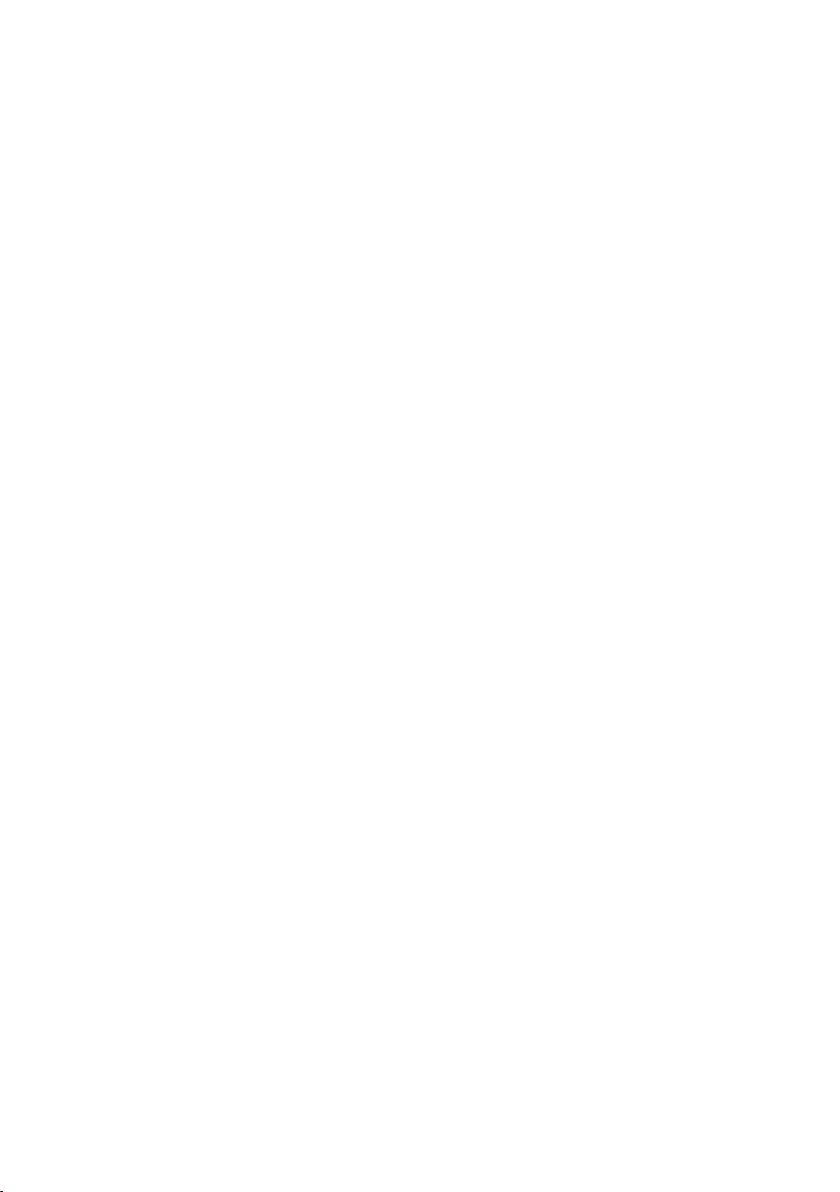
Nous présentons ici quelques uns de principes constitutifs d‘ABSYNTH 4
an de vous donner une idée de la structure de votre nouveau synthétiseur
et des avantages conférés par cette architecture. Vous rencontrerez ces idées
directrices tout au long de votre travail avec ABSYNTH 4. Mais attention,
poursuivez la lecture de ce manuel même si vous connaissez déjà une ancienne
version d‘ABSYNTH, vous ferez des découvertes étonnantes !
Encore une remarque préalable : pour que vous sachiez de quoi il est question
lorsque ABSYNTH 4 est évoqué en anglais, nous conservons dans tout le
manuel, quelle que soit la langue utilisée, les désignations anglaises des
éléments et fenêtres. Vous pouvez ainsi appliquer les informations échangées
dans les forums en ligne à la version d‘ABSYNTH dont vous disposez.
3.2.1. Architecture semi-modulaireArchitecture semi-modulaire
L‘architecture semi-modulaire d‘ABSYNTH 4 vous permet d‘adapter simplement
la structure de votre création sonore à vos exigences. Vous pouvez dénir pour
une grande part le nombre et l‘ordonnancement des oscillateurs, ltres et autres
éléments, ce qui n‘est pas le cas avec les synthétiseurs câblés de manière
xe : installez par exemple un ltre et un waveshaper après un oscillateur ou
acheminez le signal à travers deux ltres consécutifs.
Dans la fenêtre Patch, ABSYNTH 4 met à disposition trois Channels (canaux)
que vous pouvez pourvoir de modules, Modules, selon vos besoins. Le premier
élément d‘un Channel est impérativement un module Oscillator. Les modules
Oscillator sont les sources sonores uniques d‘ABSYNTH 4, ils sont la base de
tous les sons. Pour qu‘un son soit audible, l‘un des trois modules Oscillator
au moins doit être activé.
Vous pouvez occuper les deux autres places de Module de chaque Channel
par l‘un des trois Modules suivants au choix :
Le module Modulation vous permet d‘accéder au modulateur en anneau
(Ringmod) et au Frequency Shifter (décaleur de fréquence). Le module Filter
met à votre disposition quatorze types de ltres comprenant des variantes
passe-haut, passe-bas jusqu‘au passe-tout et au ltre notch. Le module
Waveshape vous permet d‘imprimer au signal d‘entrée le caractère d‘une
forme d‘onde.
Les signaux des trois Channels A à C traversent ensuite conjointement le Master
Channel (canal maître). Vous pouvez activer là aussi jusqu‘à trois Modules.
Les deux premières positions peuvent accueillir chacune au choix un module
Filter ou un module Modulation. La troisième position est destinée au module
8 – ABSYNTH 4
Page 9

Effect, qui effectue la mise en relation avec des effets exceptionnels de délai
et de résonateur.
Si vous souhaitez utiliser des réglages identiques dans plusieurs Modules, il
vous suft de copier les Modules, tout simplement, puis de les insérer aux
positions de Module libres. Les combinaisons fréquemment utilisées peuvent
être stockées dans une bibliothèque, il suft ensuite d‘appuyer sur une touche
pour charger une conguration complète de Channel. Une vue générale des
différents éléments de la fenêtre Patch se trouvent au chapitre 3.3.4. La
manière d‘appeler les Modules dans les Channels et donc les bases de la
création d‘un son personnalisé sont décrites dans la section 3.4.2.
3.2.2. ModulationModulation
ABSYNTH est bien connu pour les sonorités vivantes, organiques qu‘il génère,
qui se développent et évoluent dans le temps. Cette qualité repose sur ses
possibilités de modulation extrêmement souples.
Pour modier un paramètre pendant la durée du son, il suft de le relier avec
une source de modulation. Cette source de modulation prend alors le contrôle
du paramètre concerné.
ABSYNTH met plusieurs sources de modulation à votre disposition : un LFO
vous permet de générer des courbes de valeurs très cycliques et par exemple
de faire augmenter ou diminuer l‘amplitude d‘un oscillateur ou déplacer la
fréquence de coupure d‘un ltre.
An de modier la valeur d‘un paramètre à un moment exact du déroulement
du son, reliez les modications de valeurs avec certains points d‘arrêt des
enveloppes (Envelopes). Vous disposez de jusqu‘à 64 points d‘arrêt permettant
de déclencher les modications de valeurs.
La fenêtre Envelope est représentée au chapitre , section . Les indications
relatives à l‘utilisation pratique des Envelopes se trouvent dans la section 3.4.2.
Un premier aperçu de la fenêtre LFO se trouve dans la section 3.3.8.
3.2.3. Macro CommandesMacro Commandes
Les Macro Commandes permettent de commander n‘importe quel paramètre
par le biais du matériel MIDI ou du dispositif d‘automatisation du séquenceur.
L‘augmentation en temps réel de la résonance des ltres ou le déplacement
des points d‘arrêt des enveloppes, entre autres, sont ainsi réalisables.
Les Macro Commandes regroupent toutes les données de commande entrantes
et sortantes requises pour modier – moduler – des paramètres dans ABSYNTH.
La fonction MIDI Learn permet, dans la fenêtre Perform, d‘affecter très
simplement une source MIDI quelconque à une Macro Commandes en tant
ABSYNTH 4 – 9
Page 10

qu‘élément de commande. Vous pouvez également régler tous les paramètres
de ce groupe par exemple via un bouton rond du clavier MIDI ou une piste
d‘automatisation du logiciel de votre séquenceur.
Vous trouverez un aperçu de la fenêtre Perform dans la section 3.3.7.,
dans laquelle se trouve aussi la liste des noms de tous les éléments de
commande.
3.2.4. Waveforms
Dans ABSYNTH 4, vous n‘êtes pas limité aux formes d‘ondes préfabriquées
que sont par exemple les sinusoïdes ou les courbes en dents de scie : vous
créez au contraire des ondes personnalisées que vous utilisez ensuite comme
source sonore ou pour commander des modulations.
Les formes d‘ondes (Waveforms) sont importantes pour de nombreux points
d‘ABSYNTH 4, comme par exemple dans les modules Oscillator ou la fenêtre
LFO. Une série complète de Waveforms toutes prêtes sont immédiatement
disponibles. Lorsque vous créez de nouveaux sons, ABSYNTH 4 ne limite pas
vos possibilités aux formes d‘ondes préfabriquées – vous pouvez commencer
à zéro et dénir vos propres formes d‘ondes dans la fenêtre Wave. Il vous
suft pour cela de sélectionner l‘un des outils graphiques disponibles puis
de tracer la courbe avec la souris. Appliquez ensuite diverses fonctions à la
Waveform : inversion du déroulement de la courbe, inversion de la phase ou
création d‘excroissances peu communes avec l‘outil Fractalize.
Il est possible non seulement de modier à l‘envi le déroulement de la courbe
– et ainsi la composante temporelle – d‘une ondulation chargée en tant
que Waveform, mais également d‘utiliser les outils de l‘afchage de niveau
inférieur Spectrum (spectre) pour traiter les harmoniques. Ajoutez simplement
l‘amplitude et la phase des harmoniques pour générer des modications plus
ou moins subtiles de sonorité au cours du déroulement de la courbe.
Enregistrez les résultats et dénissez une bibliothèque personnelle pour
les Waveforms. Ces formes d‘ondes sont disponibles à plusieurs endroits
d‘ABSYNTH 4.
Les formes d‘onde sont utilisables individuellement mais peuvent aussi être
fondues sans transition les unes dans les autres à l‘aide de la fonction Morph
(« morpher »). Vous réalisez ainsi des courbes au déroulement intéressant
qui mettent à votre disposition une variété accrue de possibilités lors de la
conception des sons. La fenêtre Wave et ses éléments sont présentés au
chapitre 3.3.6. Comment créer de nouvelles formes, les enregistrer et les
morpher est décrit dans la section 3.4.3.
10 – ABSYNTH 4
Page 11

3.3. Aperçu de l’interface utilisateurAperçu de l’interface utilisateur
L‘orientation dans l‘interface utilisateur d‘ABSYNTH 4 est facilitée par la
présentation dans les pages suivantes des différents afchages, dénommés
Fenêtres, et de leurs éléments. Une consultation de cette section vous permet
également de vous retrouver si le nom d‘un commutateur ou d‘un atténuateur
vous a échappé. Les indications relatives au maniement des différents éléments
de commande et plus de détails concernant certains éléments primordiaux de
l‘interface utilisateur d‘ABSYNTH 4 se trouvent au chapitre 4.1.
3.3.1. Barre de navigationBarre de navigation
La Barre de navigation est le composant principal d‘ABSYNTH 4, car il
s‘agit de l‘unique zone de l‘interface utilisateur visible en permanence.
Dans la Barre de navigation, vous commutez entre les Fenêtres présentant
les divers environnements de travail. Par son biais, vous accédez, via les
différents menus Popup, aux boîtes de dialogues permettant de charger
et de sauvegarder des fichiers. Les nombreux affichages d‘état vous
permettent de surveiller les fonctions vitales d‘ABSYNTH 4. Les détails
concernant la Barre de navigation et ses éléments se trouvent au chapitre 4.3.
(1) Perform Tab
(2) Patch Tab
(3) Effect Tab
(4) Wave Tab
(5) Envelope Tab
(6) LFO Tab
(7) Browser Tab
(8) Attributes
(9) CPU Meter
(10) Input Level Meter
(11) Output Level Meter
(12) Panic Button
(13) NATIVE INSTRUMENTS Logo
(14) File Popup Menu
(15) Edit Popup Menu
(16) Sound Name Display
(17) Previous Sound Button
(18) Next Sound Button
(19) Save Button
(20) Save As Button
ABSYNTH 4 – 11
Page 12

La section 4.9.1. contient des informations concernant le clavier à l‘écran.
Ce clavier virtuel vous permet de jouer des notes si vous n‘avez pas de clavier
MIDI à disposition. De la même manière que la Barre de navigation, le clavier
est afché dans toutes les fenêtres.
3.3.2. Fenêtre Browser & Attributs
La fenêtre Browser permet à la recherche d‘un son particulier d‘aboutir
rapidement : vous dénissez quelques caractéristiques du son en question
et ABSYNTH 4 livre en un tour de passe-passe les résultats correspondants
de la base de données. Cette fonction de recherche s‘appuie sur les Attributs
qui caractérisent le son. Nous avons affecté des Attributs à tous les sons
de la bibliothèque fournie avec ABSYNTH 4. Lorsque vous créez des sons,
adjoignez-leur aussi des attributs, dans la fenêtre Attributs, qui les caractérisent
le plus précisément possible. Le jeu en vaut la chandelle car vos sons
seront ainsi intégrés dans la recherche par ABSYNTH 4 et ce travail portera
véritablement ses fruits plus tard. De plus amples informations concernant
la fenêtre Browser et la fenêtre Attributs se trouvent au chapitre 4.10.
(1) Sounds Button
(2) Instruments Button
(3) Effects Button
(4) Clear Button
(5) Search Term Field
(6) Programs Button
12 – ABSYNTH 4
(7) On Button
(8) Import Button
(9) Export Button
(10) Categories
(11) Attributes
(12) Search Results
Page 13

3.3.3. Fenêtre PerformFenêtre Perform
La fenêtre Perform gère tous les signaux de commande provenant de et se
dirigeant vers le monde « extérieur » à ABSYNTH 4. Les signaux MIDI et
les messages d‘automatisation provenant d‘un logiciel hôte sont distribués
parmi les différentes Macro Commandes et sont disponibles à tout instant
dans ABSYNTH 4 par l‘intermédiaire celles-ci. Plusieurs réglages globaux
s‘effectuent également dans la fenêtre Perform, comme par exemple ceux
relatifs à la polyphonie ou au tempo interne. Les détails concernant la fenêtre
Perform se trouvent au chapitre 4
(1) Voice Control
(2) Damping Control
(3) MIDI Channel Control
(4) Tempo Control
(5) Transpose Control
(6) Tuning Popup Menu
(7) Controllers Tab
(8) Assignments Tab
(9) MIDI Tab
(10) Note Tab
(11) Tuning Tab
(12) Audio Mod Tab
(13) Sustain Switch
(14) Hold Switch
(15) Pitchbend Wheel
(16) Piano
(17) Master Envelope Area
(18) Input Level Meter
(19) Trigger Mode Popup Menu
(20) Threshold Control
ABSYNTH 4 – 13
Page 14

3.3.4. Fenêtre PatchFenêtre Patch
La fenêtre Patch est le point de départ de la conception de nouveaux sons :
c‘est là que se dessine la structure de génération du son dans la mesure où
vous dénissez le type et la disposition de l‘oscillation, des ltres et autres
modules. En modiant les affectations dans la fenêtre Patch, vous pouvez
transformer ABSYNTH 4 en des instruments totalement différents. Les divers
Modules de la fenêtre Patch vous donnent accès à des fonctions élémentaires.
Vous commutez par exemple directement dans la fenêtre Wave pour y créer
des formes d‘ondes ou bien passer d‘un clic dans la fenêtre Envelope pour
éditer une enveloppe. Les détails concernant la fenêtre Patch se trouvent
dans le chapitre 4.4
14 – ABSYNTH 4
Page 15

(1) Module (empty slot)
(2) Channel A
(3) Channel B
(4) Channel C
(5) Master Channel
(6) Channel A Level Control
(7) Channel A Pan Control
(8) Oscillator Module
(9) Modulation Module
(10) Filter Module
(11) Waveshape Module
(12) Type Popup Menu
(13) Edit Popup Menu
(14) Main Tab
(15) Mod Tab
(16) Uni Tab
(17) Anti Alias Switch
(18) Synthesis Popup Menu
(19) Waveform Popup Menu
(20) Frequency Popup Menu
(22) Filter Mode Popup Menu
(23) Waveform Popup Menu
ABSYNTH 4 – 15
Page 16

3.3.5. Fenêtre Effect
Vous dénissez dans la fenêtre Effect le type d‘effet que vous souhaitez
utiliser et la manière dont cet effet doit agir sur le son. Vous avez le choix
entre cinq effets, les nombreux paramètres vous permettent de les adapter
au son de manière précise. Vous cherchez à créer un écho décent ou un
fouillis psychédélique de délais ? Voilà les effets qu‘il vous faut ! Les détails
concernant la fenêtre Effect se trouvent au chapitre 4.5.
(1) Effect Switch
(2) Effect Mode Selector
(3) Input Mix Area
(4) Input Lowpass Frequency
Control
(5) Input Highpass Frequency
Control
16 – ABSYNTH 4
(6) Outout Mix Area
(7) Wet Level Control
(8) Dry Level Control
(9) Surround Area
(10) Control Area
(11) Effect Control Master Area
Page 17

3.3.6. Fenêtre Wave
La fenêtre Wave vous permet d‘éditer toutes les formes d‘ondes utilisées dans
ABSYNTH 4 (Waveforms ou Waves). Ces Waveforms jouent un rôle primordial
dans ABSYNTH 4 car la plupart des modules reposent sur elles. Un exemple :
les Waveforms que vous créez et éditez dans la fenêtre Wave sont utilisées
dans les oscillateurs, LFOs, modules Modulation et Waveshaper. Les détails
concernant la fenêtre Wave se trouvent au chapitre 4.6.
(1) Wave Selection Area
(2) Wave Usage Area
(3) Waveform Tab
(4) Spectrum Tab
(5) Morph Tab
(6) Morph Wave Selection Tabs
(7) Draw Mode Tools
(8) Transform Popup Menu
(9) Amplication Control
(10) Offset Control
(11) Edit Anchor
(12) Wave Display Area
3.3.7. Fenêtre Envelope
La fenêtre Envelope vous permet d‘éditer toutes les enveloppes utilisées
dans ABSYNTH 4. Vous pouvez utiliser ces enveloppes pour moduler
des paramètres quelconques an de rendre les sons créés très vivants et
dynamiques. Les enveloppes sont donc, parallèlement aux formes d‘onde, un
moyen supplémentaire permettant de concevoir des déroulements sonores
complexes ou des modulations subtiles. Les détails concernant la fenêtre
Envelope se trouvent au chapitre 4.7.
ABSYNTH 4 – 17
Page 18

(1) Envelope Area
(2) LFO Area
(3) Macro Control Area
(4) Envelope Mode Popup Menu
(5) Breakpoint Time Control
(6) Breakpoint Amplitude Control
(7) Breakpoint Amplitude Switch
(8) Breakpoint Slope Control
(9) Breakpoint Slope Switch
(10) LFO Waveform Popup Menu
(11) LFO Phase Control
(12) LFO S&H Switch
(13) LFO Depth Control
(14) LFO Rate Control
(15) LFO S&H Rate Control
(16) Time Macro Control Menu
(17) Time Scale Control
(18) Amplitude Macro Control Menu
18 – ABSYNTH 4
(19) Amplitude Scale Control
(20) Transform Popup Menu
(21) Grid Switch
(22) Lock/Slide Switch
(23) Master Envelope
(24) Master Attack
(25) Master Decay
(26) Master Sustain
(27) Master Release
(28) ADSR Assign Switch
(29) Retrigger Control
(30) Envelope List
(31) New Envelope Button
(32) Show Envelope Button
(33) Envelope Display
(34) Breakpoint Handle
(35) Breakpoint Slope Handle
(36) Zoom Handle
Page 19

3.3.8. Fenêtre LFO
La fenêtre LFO permet d‘éditer les réglages des trois LFO en utilisation libre
et de dénir les objectifs des signaux de modulation que vous avez générés.
Les possibilités offertes par les LFO sont très diversiées – elles permettent
par exemple de réaliser des effets de type trémolo et vibrato ou des parcours
automatisés à travers le panorama stéréo ou surround. Les détails concernant
la fenêtre LFO se trouvent au chapitre 4.8.
(1) LFO Switch
(2) Mono/Poly Switch
(3) Waveform Popup Menu
(4) Phase Control
(5) Rate Switch
(6) Rate Control
(7) S&H Switch
(8) Vibrato Depth Control
(9) Vibrato Inversion Switch
(10) Vibrato Channel Switch
(11) Modulation Target Popup Menu
(12) Modulation Amount Control
(13) Modulation Channel A Switch 1
(14) Modulation Channel A Switch 2
(16) Retrigger Switch
ABSYNTH 4 – 19
Page 20

3.4. Accès rapide
Ce chapitre présente les bases du travail avec ABSYNTH 4. Vous apprenez
en premier comment, dans la version autonome, sélectionner et charger
un son stocké dans la bibliothèque fournie. Vous utilisez ensuite les
fonctions d‘automatisation du séquenceur Audio/MIDI pour commander
les paramètres dans ABSYNTH 4. Le deuxième sous-chapitre 3.4.2. vous
assiste dans vos premiers pas en matière de design sonore.. La création
de Waveforms (formes d‘ondes) propres et la fonction Wave Morph
nouvellement intégrée dans ABSYNTH 4 font l‘objet du chapitre 3.4.3.
3.4.1. Chargement et reproduction de sonsChargement et reproduction de sons
Ce sous-chapitre vous apprend tout d‘abord comment, en fonctionnement
autonome, procéder au chargement d‘un son avec le browser puis le jouer
avec un clavier. Dans un deuxième temps, appelez ABSYNTH 4 en tant que
plugin, chargez un son puis automatisez un certain nombre de paramètres
prédénis.
Fonctionnement autonome
La condition permettant de réaliser les étapes ultérieures est la suivante : la
version autonome d‘ABSYNTH 4 doit être installée dans votre ordinateur et les
interfaces audio et MIDI doivent être congurées. Si aucun dispositif Audio ou
MIDI n‘a été déni pour être utilisé avec ABSYNTH 4, faites-le maintenant (les
instructions correspondantes se trouvent dans la notice d‘installation fournie à
part) ; vous pouvez ensuite poursuivre la lecture de ce chapitre. Aucun clavier
MIDI n‘est raccordé car vous vous trouvez en ce moment dans l‘avion avec
votre ordinateur portable ? Vous pouvez piloter ABSYNTH 4 autrement : la
fenêtre Perform présente un clavier d‘écran dont vous pouvez actionner les
touches avec la souris.
Pas de problème ? Alors démarrez ABSYNTH 4, et allons-y.
Nous cherchons dans notre exemple un son destiné à un lm. Nous pensons
à un piano, mais pas à un piano traditionnel, un piano enrobé d‘un ensemble
de bruits planants, un peu mystérieux. L‘idéal serait un son qui se modie
une fois lancé, créant ainsi une atmosphère légèrement dérangeante. Mais
ce n‘est pas tout : nous souhaitons que le son fasse appel à toutes les
capacités surround d‘ABSYNTH 4 – car n‘oublions pas que nous voulons créer
une musique de lm et devons inclure les formats multi-canaux actuels des
musiques de lm.
Nous pourrions bien sûr parcourir l‘ensemble de la bibliothèque d‘ABSYNTH 4
20 – ABSYNTH 4
Page 21

à la recherche d‘un son adéquat et écouter les sons un par un. Cela prendrait
du temps et notre inspiration s‘envolerait peut-être.
Pour cette raison, nous faisons appel au browser et à ce que l‘on appelle les
attributs pour découvrir le son correspondant. Le browser est une nouveauté
d‘ABSYNTH 4 ; il met à disposition un environnement permettant une recherche
des sons très intuitive et conviviale. Plus besoin de noter des caractéristiques
abstraites comme le nom ou le numéro des préréglages. Bien au contraire !
Il vous suft de sélectionner des termes caractérisant le son recherché dans
des listes claires et de les utiliser ensuite comme critère de recherche. Ces
termes descriptifs s‘appellent attributs dans ABSYNTH 4. Dans leur principe,
les attributs sont des étiquettes que vous affectez aux sons et qui fournissent
des indications sur les propriétés des sons. Plus vous dénissez le son souhaité
à l‘aide d‘attributs, plus la recherche parmi les sons éventuellement concernés
est restreinte. Cette recherche présuppose que des attributs soient affectés
aux sons. Les designers de sons de Native Instruments ont déjà attribué des
attributs aux sons de la bibliothèque installée avec ABSYNTH 4, vous pouvez
donc lancer une recherche immédiatement.
En règle générale, ABSYNTH 4 afche la fenêtre Browser immédiatement
après le démarrage. Si ce n‘est pas le cas, à vous de l‘appeler. Pour ce faire,
cliquez dans la barre de navigation dans la zone de sélection de fenêtre, sur
le bouton Browser. La fenêtre Browser s‘afche sous la barre de navigation.
Vous pouvez constater que la fenêtre Browser est divisée en plusieurs colonnes.
Vous reconnaissez également les deux zones fonctionnelles différenciées
par un fond de couleur différente : les cinq colonnes sur fond gris situées
à gauche forment un groupe, l‘afchage de la base de données. L‘en-tête
ABSYNTH 4 – 21
Page 22

contient les catégories, la partie en dessous les attributs. Pour sélectionner
un attribut, cliquez dans la zone correspondante avec la souris. Le fond de
la zone se colore pour indiquer que l‘attribut est sélectionné. Pour supprimer
de la recherche un attribut sélectionnez, cliquez à nouveau dans le champ
correspondant.
Dans la deuxième zone fonctionnelle, la liste des résultats de la recherche,
le browser afche les résultats de la recherche. La liste des résultats de la
recherche est elle aussi divisée en colonnes qui contiennent les informations
relatives aux sons afchés. Ce sont le nom du son, mais également son
évaluation – le Rating – par exemple, et la liste peut être triée selon un critère
indiqué dans l‘en-tête de la liste des résultats de la recherche.
Commençons par la recherche d‘un son. Les différents générateurs de sons
sont répertoriés dans la première colonne de l‘afchage de la base de données
intitulée Instrument. Elle contient non seulement des instruments mais
également des effets et des voix. À la recherche d‘un piano, nous sélectionnons
donc le premier point de la liste, l‘attribut Piano/Keys. Observez alors la liste
des résultats de la recherche : la longueur de la liste a diminué car tous les
sons qui ne présentent pas l‘attribut Piano/Keys en ont disparu.
Vous pouvez indiquer le caractère de base souhaité du son dans la colonne
suivante, portant le titre Source. Elle contient des entrées qui renvoient à
un certain procédé de synthèse, par exemple FM ou Physical Model, ainsi
que des attributs à caractère plus général de type Processed (traité), Layered
(superposé) et Surround. Nous décidons de tenter notre chance avec les
trois derniers attributs. Et nous ajoutons à notre recherche les attributs
Digital et Synthetic. Au deuxième coup d‘œil dans la liste des résultats de la
recherche, vous constatez que la liste de sons est considérablement raccourcie.
Conclusion : plus le nombre d‘attributs sélectionnés est important, plus la
recherche est limitée et plus la liste des résultats de la recherche proposée
par ABSYNTH 4 est courte.
La rubrique Timbre contient les attributs décrivant les timbres, par exemple
Distorted (distordu), Warm (chaud) et Hard (dur), mais également des termes
concernant des propriétés matérielles ou l‘ambiance. Nous choisissons Fat,
Soft et Exotic.
La colonne Articulation contient des attributs relatifs à la manière de jouer ou
au domaine d‘utilisation du son. Il s‘agit des descriptions de l‘attaque, de la
persistance du son et des événements survenant au cours du jeu, ainsi que
les catégories de son bien connues comme Lead ou Pad. Activez Decaying,
Long Release, Long/Evolving en cliquant, et par sécurité encore Echoing et
Sweep/Filter Mod.
22 – ABSYNTH 4
Page 23

Une liste de morceaux de musique s‘afche dans la dernière colonne, qui
contient les genres. Vous vous souvenez : nous travaillons à une musique de
lm. Le choix est donc logiquement Film Music. Si vous le souhaitez, vous
pouvez également activer Ambient/Electro.
Regardez la liste des résultats de la recherche. ABSYNTH 4 vous y propose un
son unique, celui qui présente les attributs sélectionnés : « Quiet Afternoon
Piano ». Un double-clic sur cette entrée de la liste des résultats de la recherche
suft pour charger le son. Appuyez alors sur quelques touches du clavier
MIDI. Vous entendez un son correspondant presque exactement aux exigences
dénies : une sorte de piano accompagné de bruits mystérieux, dont l‘effet
donnera sa pleine mesure seulement avec une installation Surround.
Pour obtenir ce son, il n‘est pas impératif d‘activer tous les attributs mentionnés
dans cette notice ; si vous désactivez petit à petit certaines des attributs
sélectionnés, vous constaterez que des indications moins précises conduisent
tout de même à de bons résultats. Il existe aussi des cas dans lesquels
ABSYNTH 4 ne fournit aucun résultat. Élargissez alors l‘étendue de la recherche
en désactivant certains attributs jusqu‘à ce que vous obteniez des résultats
utilisables.
3.4.2. Création de sons personnelsCréation de sons personnels
ABSYNTH 4 est fourni avec une gamme complète de sons divers. Le chapitre
précédent vous a montré comment charger et jouer ces sons. Mais vous
pouvez également créer vos propres sons rapidement et de manière intuitive.
Le présent chapitre explique comment créer un son lead polyphonique. Vous
apprenez à combiner les modules dans la fenêtre Patch et comment faire
moduler des paramètres d‘enveloppes. Nous utilisons ici la version autonome
d‘ABSYNTH 4.
ABSYNTH 4 – 23
Page 24

Préparatifs
Démarrez la version autonome d‘ABSYNTH 4. L‘idéal est de commencer le
travail sur un nouveau son par un préréglage vide. Pour créer un préréglage
vide, sélectionnez le point New preset du menu popup File situé dans la barre
de navigation. Si une fenêtre s‘afche qui vous propose d‘enregistrer ou de
supprimer les modications effectuées sur le préréglage actuel, appuyez sur
« No » pour sélectionner la deuxième possibilité.
Suivez les instructions du paragraphe d‘introduction 3.2.3. relatives à
l‘architecture semi-modulaire d‘ABSYNTH 4 pour créer la base du son dans
la fenêtre Patch. Pour appeler la fenêtre Patch, cliquez, dans la barre de
navigation, dans le champ intitulé Patch de la zone zone de sélection de
fenêtre. La fenêtre Patch apparaît en dessous de la barre de navigation. An
qu‘ABSYNTH 4 puisse émettre un signal audio, un module oscillateur au
moins doit être activé. Lorsque vous ouvrez un préréglage vide, le module
oscillateur de la canal A est normalement activé. La forme d‘onde réglée est
l‘ondulation sinusoïdale. Tous les autres emplacements de modules (il s‘agit
des zones encadrées de la fenêtre Patch dans lesquelles vous pouvez appeler
les modules) sont vides. Cela signie que les modules ne sont pas activés.
Voici maintenant comment introduire d‘autres modules dans la fenêtre Patch
et comment modier les paramètres des modules.
24 – ABSYNTH 4
Page 25

Vous pouvez déjà jouer ce module oscillateur : lorsque vous appuyez sur
une touche de votre clavier MIDI, cette sinusoïde retentit avec la fréquence
correspondant à la note jouée. Mais nous souhaitons créer un son lead un peu
plus pénétrant ; il nous faut donc modier la forme d‘onde de cet oscillateur.
Cliquez sur le menu popup Waveform situé à droite de la petite représentation
de la forme d‘onde. Une fenêtre s‘ouvre, contenant une liste de noms qui
renvoient à des formes d‘ondes.
ABSYNTH 4 – 25
Page 26

Vous pouvez choisir une forme d‘onde parmi
toutes. Lorsque vous sélectionnez une forme
d‘onde en cliquant sur une entrée de la liste, vous
constatez que la représentation de la forme
d‘onde située dans le module oscillateur est
automatiquement modifiée. Vous pouvez
reproduire immédiatement la forme d‘onde
sélectionnée via le clavier MIDI et donc entendre
si le son correspond à ce que vous en attendez.
Voilà comment trouver rapidement la forme d‘onde
souhaitée.
Pour notre son Lead, nous sélectionnons la
forme d‘onde Square_real. Vous entendez dès
les premières notes que cette forme d‘onde sonne
d‘une manière pénétrante et très pointue. Elle est
donc adaptée à un son lead puissant capable de
surnager dans un mix complexe.
An de lui attribuer encore plus de caractère,
nous allons ajouter un autre oscillateur. Cliquez sur le large bord gauche de
l‘emplacement de module B intitulé Osc B pour appeler un deuxième module
oscillateur.
Ce module oscillateur présente lui aussi une sinusoïde standard activée.
Remplacez la sinusoïde par la forme d‘onde Saw_lt2 en répétant les étapes
correspondantes décrites plus haut. Répétez l‘audition du son créé par vos
soins à chaque étape an d‘obtenir une impression de l‘évolution du son pas
à pas.
Pour pouvoir distinguer le deuxième oscillateur du premier, transposez-le
d‘un octave. Il existe dans le module oscillateur B, jouxtant le menu popup
Transpose, la commande Transpose, afchant « 0.0000 ». Cette valeur décrit
la hauteur du son de l‘oscillateur relativement à celle de la note que vous jouez
sur le clavier. Trois petits hexagones sont situés à côté de l‘afchage chiffré,
les alvéoles d‘édition, qui vous permettent de modier la hauteur du son de
votre oscillateur par pas réguliers : cliquez sur l‘hexagone extérieur gauche avec
la souris puis déplacez-la légèrement vers le haut. Vous augmentez ainsi la
hauteur du son par demi-ton. Réglez la valeur sur 12 000. Elle représente 12
tons complets, donc une octave. Votre deuxième oscillateur sonne désormais
une octave plus haut que le premier.
Déréglez ensuite le deuxième oscillateur légèrement pour rendre le son plus
26 – ABSYNTH 4
Page 27

large et plus puissant. Augmentez la valeur de la commande Transpose du
module oscillateur B de quelques cents (pour mémoire : un demi-ton d‘un
système sonore de tempérament égal est divisé en 100 pas d‘un cent). Appuyez
ensuite sur l‘alvéole centrale puis augmentez la valeur de la commande
Transpose à 12 1100. Ce léger désaccord ajoute un ottement décent à
votre son. Les sons lead et de surface sont ainsi souvent plus vivants et plus
puissants.
Nous allons maintenant traiter le son avec un ltre pour en réduire un peu
les hauteurs incisives. Un module Filtre est nécessaire à cette opération.
Appelez le module Filter par un clic sur le large bord extérieur gauche de
l‘emplacement de module intitulé Filter dans Master Channel (canal maître).
Le module Filter est alors activé. Les lignes reliant les trois Modules activés
représentent le cheminement du son. Les signaux des deux modules oscillateur
sont regroupés avant le canal Master puis acheminés ensemble à travers le
module Filter.
Sélectionnez, dans le menu popup Filter Mode, le Filter Mode LPF 2 Pole.
Augmentez la valeur de la commande de fréquence à l‘aide des trois alvéoles
d‘édition pour atteindre 7000.00 Hz. Vous êtes pressé ? Vous pouvez également
entrer la valeur directement, par le biais du clavier, dans la commande de
fréquence. Il vous faut cliquer sur la valeur afchée dans la commande de
fréquence, qui est alors sélectionnée et représentée donc sur un fond de
couleur. Entrez la fréquence souhaitée et appuyez sur « Enter » de votre
clavier. Ce réglage de ltre rend le son moins acéré.
Nous allons maintenant moduler l‘enveloppe de fréquence du ltre an
d‘augmenter l‘attrait de la sonorité. Le terme « moduler » désigne la modication
automatique d‘un paramètre par un autre module. Nous allons créer les
conditions requises pour une telle modication automatique des paramètres.
Il est nécessaire d‘établir une liaison entre une source de modulation et un
objectif de modulation. Notre objectif de modulation : l‘enveloppe de fréquence
appelée Frequency Envelope dans ABSYNTH 4. Comme le traitement de toutes
les autres enveloppes dans ABSYNTH 4, celui de l‘enveloppe de fréquence
a lieu dans la fenêtre Envelope. Pour accéder à la fenêtre Envelope, cliquez,
dans la zone de sélection de fenêtre de la barre de navigation, dans le champ
intitulé Envelope. La fenêtre Envelope s‘afche en dessous de la barre de
navigation.
ABSYNTH 4 – 27
Page 28

Vous pouvez créer et éditer dans la fenêtre Envelope toutes les enveloppes
(Envelopes) utilisées dans le preset actuellement chargé. Dans ABSYNTH 4,
les enveloppes génèrent un signal de modulation d‘un paramètre correspondant
à une courbe dessinée. Lors de la reproduction d‘une note, la courbe est
parcourue et la valeur variable de l‘enveloppe modie le paramètre piloté.
La liste de sélection d‘enveloppe – la zone de liste portant le titre Available
Envelopes (enveloppes disponibles) à gauche de la fenêtre Envelope – contient
tous les paramètres pour lesquels des enveloppes existent déjà. Cette liste
contient par exemple les enveloppes d‘amplitudes (Amp Envelopes) des deux
oscillateurs : Oscil A amp et Oscil B amp.
Mais nous souhaitons éditer l‘enveloppe Frequency du ltre. Dans la mesure où
cette enveloppe ne s‘afche pas dans la liste, il faut l‘y ajouter. Pour ajouter
une enveloppe dans la liste, cliquez sur New. Le menu New Envelope s‘afche ;
il présente une barre Select a Module qui contient tous les modules chargés.
Sélectionnez dans cette liste l‘entrée Filter Master2 puis cliquez sur Ok.
28 – ABSYNTH 4
Page 29

L‘enveloppe ainsi ajoutée apparaît dans la liste de sélection d‘enveloppe et elle
est sélectionnée. Masquez alors toutes les autres enveloppes de l‘afchage
situé à droite de la liste, l‘afchage d‘enveloppes. Sélectionnez, dans le menu
popupShow situé au-dessus de la liste, le point Filter only. Seule l‘enveloppe
Filter doit alors apparaître dans l‘afchage Envelope.
Comme vous pouvez le constater, les points auxquels la direction du
déroulement de l‘enveloppe est modiée sont marqués d‘un petit carré. Ces
carrés sont appelés points d‘arrêt. Il est possible d‘éditer ces points d‘arrêt :
vous pouvez ajouter des points d‘arrêt dans une enveloppe, en supprimer ou,
comme ici, les déplacer. Lorsque vous déplacez un point d‘arrêt vers la gauche
ou vers la droite, vous modiez la position du changement de direction de
l‘enveloppe sur l‘axe du temps. Lorsque vous déplacez un point d‘arrêt vers le
haut ou vers le bas, vous modiez l‘amplitude de l‘enveloppe et ainsi la valeur
du signal de modulation en ce point du déroulement de l‘enveloppe. Pour
déplacer un point d‘arrêt, cliquez dans le petit carré puis tirez-le maintenant,
le bouton de la souris restant enfoncé jusqu‘à la nouvelle position souhaitée.
Nous souhaitons moduler notre ltre avec un taux de 300 Hz. Pour régler
cette valeur, tirez le premier point d‘arrêt de l‘enveloppe vers le bas jusqu‘à
ce que la valeur de 300.00 Hz soit atteinte dans la commande de fréquence
de la zone Selected Breakpoint.
ABSYNTH 4 – 29
Page 30

Lors de la reproduction du son, vous remarquerez que le ltre se ferme
brièvement après le début de la note puis se réouvre : le son devient brièvement
plus sourd et moins brillant, mais la modulation le rend surtout plus vivant et
varié. N‘hésitez pas à déplacer d‘autres points d‘arrêt pour observer comment
cela inuence le son.
Le son lead est alors terminé et peut être sauvegardé sous la forme d‘un
chier KoreSound.
Enregistrement du son
Pour enregistrer le son nouvellement créé sous forme de préréglage au format
KoreSound (sufxe *.ksd), cliquez sur le bouton Save de la barre de navigation.
Un dialogue d‘enregistrement apparaît. Vous pouvez y sélectionner le dossier,
dans l‘arborescence, dans lequel vous souhaitez enregistrer le son Kore.
Nous vous recommandons d‘enregistrer le son dans le dossier « My sound »
d‘ABSYNTH 4 ou dans un de ses sous-dossiers. Le son sera ainsi intégré
automatiquement dans la base de données KoreSound d‘ABSYNTH 4 et est
ainsi disponible, comme tous les sons de la bibliothèque fournie avec le logiciel,
dans la fenêtre Browser. Vous trouverez plus d‘informations relatives à la fenêtre
Browser dans la section 4.10.3. de ce manuel. Elle contient également des
informations relatives aux Attributs que vous affectez à chaque son nouvellement
créé avant qu‘il soit stocké dans la base de données KoreSound.
Il est évident que cet accès rapide ne vous donne qu‘une vue schématique de
la synthèse sonore avec ABSYNTH 4. Expérimentez de votre côté en utilisant
par exemple un module Oscillateur supplémentaire selon la méthode décrite
pour augmenter encore la vivacité du son. Ou bien ajoutez d‘autres ltres et
enveloppes – les possibilités sont pratiquement illimitées.
30 – ABSYNTH 4
Page 31

Ce chapitre vous présente la méthode à utiliser pour fondre des formes d‘onde,
à l‘aide de la nouvelle fonction Wave Morph, en une Morph Wave. Wave
Morph complète depuis cette version 4 la palette des fonctions d‘ABSYNTH.
Elle vous permet de morpher à volonté entre deux formes d‘onde, une onde
sinusoïdale et une onde en dents de scie, que vous connaissez des synthétiseurs
analogiques. Il ne s‘agit pas d‘une simple superposition des deux formes
d‘origine, mais d‘une liaison non linéaire qui produit de fascinants effets
musicaux par étirement et compression des formes d‘ondes au cours du
morphing. Ce chapitre va vous familiariser progressivement avec ce puissant
instrument de design sonore d‘ABSYNTH 4.
Création d‘une Morph Wave
Pour pouvoir commencer à travailler sur une nouvelle Morph Wave, démarrez
ABSYNTH en mode autonome. Créez un nouveau patch vide selon la description
se trouvant dans le paragraphe précédent. Vous pouvez sinon créer le nouveau
patch avec la combinaison de touches CTRL+N (Windows) ou Option+N (Mac
OS X). À la question de savoir si vous souhaitez enregistrer les modications
de votre conguration, répondez « No ».
Cliquez sur le menu popup Waveform du seul module oscillateur activé
pour ouvrir la fenêtre de sélection, qui contient la liste des formes d‘ondes
disponibles. Sélectionnez dans cette fenêtre la catégorie Morph Waves d‘un
clic sur le bouton ainsi intitulé. Sélectionnez l‘entrée Miss Morphy dans la
liste des Morph Waves Cette Waveform servira alors de modèle pour votre
Morph Wave personnelle. Cliquez sur le bouton New pour charger une copie
de la Morph Wave sélectionnée dans la fenêtre Wave.
ABSYNTH 4 commute immédiatement l‘afchage sur la fenêtre Wave. La
liste des formes d‘ondes actuellement disponibles (Available Waveforms List)
s‘afche à gauche de la fenêtre Wave. Cette liste contient toutes les Waveforms
que vous avez dérivées, à l‘aide du bouton New, d‘une autre Waveform. Vous
pouvez constater que votre Waveform nouvellement créée est actuellement
la seule de la liste ; elle est donc sélectionnée. Cliquez sur le nom de la
forme d‘onde avec la souris : une modication du nom est possible, que vous
conrmerez avec Enter.
ABSYNTH 4 – 31
Page 32

Attention, les modules représentés en dessous de la liste sont
ceux utilisés par la Waveform. Pour l‘instant cela concerne
uniquement le module oscillateur, à partir duquel nous avons
appelé le menu popup Waveform ; donc pas de problème
d‘orientation même en l‘absence de cette information. Mais
dans le cas de sons de structure complexe, cette information
vous aide à garder à l‘esprit quelle Waveform vous éditez
actuellement.
Édition des formes d‘ondes
Une zone comprenant trois onglets se trouve à côté de la liste des formes
d‘onde disponibles : Waveform, Spectrum et Morph. Puisque vous avez créé
une Morph Wave, l‘onglet Morph est activé ; lorsque vous éditez une Waveform
de type Simple, cet onglet n‘a pas de fonction. Deux boutons se trouvent
à côté de l‘onglet Morph ; ils présentent une forme d‘onde stylisée et un
chiffre, 1 et 2. Ces deux boutons représentent à eux deux le commutateur de
sélection de Morph Wave, avec lequel vous pouvez commuter entre les deux
formes d‘onde de votre Morph Wave lorsque l‘onglet Waveform ou Spectrum
est sélectionné.
32 – ABSYNTH 4
Page 33

Modiez alors la première des deux formes d‘onde. Pour ce faire, ouvrez le
menu popup Transform en cliquant sur le bouton. Sélectionnez la dernière
entrée : Clear. Activez le dessinateur de ligne (Line Draw Tool) situé à gauche
du menu popup Transform et tirez avec la souris, bouton enfoncé, l‘extrémité
gauche de la ligne horizontale jusqu‘en bas. Tirez ensuite de la même manière
l‘extrémité droite tout en haut. Le résultat : un déroulement de la ligne du
coin inférieur gauche au coin supérieur droit – une courbe en dents de scie
classique.
Passez ensuite à la deuxième forme d‘onde en cliquant sur le bouton qui
ABSYNTH 4 – 33
Page 34

porte le chiffre 2 du sélecteur Morph Wave. Une sinusoïde doit être utilisée,
mais son tracé courbe est difcile à réaliser avec l‘outil de traçage des lignes.
Au lieu de le dessiner vous-même, chargez une courbe sinusoïdale existant
dans la bibliothèque des formes d‘ondes. Pour ce faire, sélectionnez l‘entrée
Load.... dans le menu popup Transform. La fenêtre déjà connue contenant
la liste des formes d‘ondes s‘ouvre. Sélectionnez la catégorie Simple Waves
– une seule sinusoïde est requise, pas de Morph Wave. Sélectionnez l‘entrée
de liste Sine puis conrmez la sélection en cliquant sur OK. La fenêtre de
dialogue se ferme et la courbe sinusoïdale est chargée.
Nous ne présenteront pas toutes les possibilités d‘édition des ondes chargées
car cela ne répond pas aux objectifs d‘un accès rapide. Nous n‘avons par
exemple pas évoqué les fonctions disponibles dans l‘onglet Spectrum. Les
informations portant sur tous les outils et toutes les fonctions de la fenêtre
Wave se trouvent au chapitre 4.6. de ce manuel.
Nous avons jusqu‘à présent créé deux formes d‘onde indépendantes l‘une
de l‘autre. Mais le moment est venu de les mettre en relation. Pour ce faire,
passez à la fenêtre Wave en cliquant sur l‘onglet Morph de l‘afchage Morph.
Chacun des deux afchages supérieurs de forme d‘onde contient une forme
d‘onde, Wave 1 et Wave 2. Le résultat du morphing se trouve tout en bas de
l‘afchage ; il est utilisé dans la véritable création du son.
Lorsque vous modiez les paramètres ci-dessous, il est recommandé de
toujours jouer quelques notes sur votre clavier MIDI. Vous entendez ainsi
immédiatement l‘effet des modications réalisées sur le son.
L‘afchage Morph vous permet de traiter deux paramètres, le taux de mélange
des deux formes d‘ondes et la courbure des deux ondes. La deuxième possibilité
d‘intervention établit la différence entre une simple superposition et le Wave
Morphing. Modiez la courbure des formes d‘ondes à l‘aide de points d‘ancrage
(Anchor Points) représentés dans l‘afchage de forme d‘onde par des lignes
verticales, leur extrémité supérieure étant équipée d‘un crochet. Lorsque vous
appelez une Morph Wave, deux Anchor Points sont tout d‘abord activés. Dans
notre exemple, augmentez à trois le nombre des Anchor Points en sélectionnant,
dans le menu popup Anchor Points situé dans le coin supérieur gauche de
l‘afchage Morph, le point 3. Pour répartir les points d‘ancrage, tirez les têtes
caractérisées par des lettres, bouton de souris enfoncé, de manière régulière
sur toute la durée de la forme d‘onde. Orientez-vous sur la gure ci-après :
34 – ABSYNTH 4
Page 35

Intéressons-nous maintenant à la commande Transition situé entre la deuxième
forme d‘onde et le résultat du morphing d‘onde représenté en dessous. La
valeur 50 réglée a pour effet que les deux ondes participent à concurrence
de 50 pour cent au déroulement de la forme d‘onde obtenue : une sinusoïde
qui présente une légère croissance correspondant à celle de la dent de scie
croissante. Pour réduire cette valeur à 0, cliquez avec la souris sur la commande
Transition et déplacez la souris vers le bas en maintenant le bouton enfoncé.
Seule la dent de scie de la première forme d‘onde demeure. Par contre, si
vous remplacez la valeur par 100 en déplaçant la souris vers le haut, seule
la deuxième forme d‘onde sera représentée.
Comme vous pouvez le constater, il ne s‘agit pas encore d‘un morphing non
linéaire, courbe, comme annoncé au début de la section, mais d‘une simple
superposition linéaire. Ceci est dû à la répartition régulière des points d‘ancrage
sur les deux formes d‘ondes. Réglez à nouveau la commande Transition sur
50 pour obtenir un mélange équitable. Déplacez ensuite le point d‘ancrage
central de la forme d‘onde supérieure vers la gauche et celui de la forme
ABSYNTH 4 – 35
Page 36

d‘onde inférieure vers la droite. Observez ce faisant la modication du résultat
du morphing.
Que se passe-t-il ? La zone située entre les points d‘ancrage A et B (ainsi que
B et C, C et A) présente une différence de longueur très importante d‘une onde
de forme à l‘autre. Cependant, ces zones différentes sont mises en rapport
l‘une avec l‘autre dans le résultat du morphing d‘ondes. Ce qui signie que la
zone courte est étirée et la zone plus longue est comprimée. Vous dénissez
la dimension de cette courbure dans la commande Transition : la valeur 50
représente une extension de la zone située entre les points d‘ancrage A et B
de la première forme d‘onde jusqu‘au milieu précis entre le point d‘ancrage
B de la première forme d‘onde et le point d‘ancrage B de la deuxième. Le
résultat est la section sinusoïdale située du côté gauche de la Morph Wave.
La zone située entre les points d‘ancrage A et B de la deuxième forme d‘onde
commence là et doit donc être comprimée. Le résultat est la droite qui s‘élève
à droite de la Morph Wave. Si vous tirez à nouveau la valeur de Transition sur
0 ou 100, vous obtiendrez à nouveau les ondes individuelles habituelles – et
36 – ABSYNTH 4
Page 37

seule la transition de l‘une à l‘autre a gagné en facettes.
Cet accès rapide n‘évoque pas de nombreuses possibilités du morphing
d‘ondes ; vous pouvez par exemple générer des transitions très rafnées
et très exacte en utilisant quatre points d‘ancrage. Les détails concernant
le Wave Morphing se trouvent dans la section Références de ce manuel, au
chapitre 4.6.5.
4. RéférencesRéférences
Cette section du manuel contient des indications relatives à l‘utilisation
d‘ABSYNTH 4 : les différents domaines de travail et leur utilisation, les
descriptions des paramètres et des indications permettant une utilisation
pratique des fonctions. Vous y trouverez également quel effet utiliser pour
obtenir un certain effet. En bref : cette section vous informe des interactions
existant entre les différents éléments d‘ABSYNTH 4 et vous indique comment
intégrer le logiciel dans des environnements plus larges.
4.1. Éléments de commande interactifsÉléments de commande interactifs
L‘interface utilisateur d‘ABSYNTH 4 présente différents éléments de commande
vous permettant d‘appeler des fonctions, de commuter entre des Fenêtres
ou de modier des valeurs. Cette section présente les différents éléments et
fournit des explications concernant leur utilisation.
4.1.1. Fenêtres et onglets
Les fenêtres sont les différentes zones de travail d‘ABSYNTH 4. Il existe huit
fenêtres auxquelles vous accédez par le biais de la zone de sélection de fenêtre
de la barre de navigation. Pour passer dans une autre fenêtre, cliquez dans la
surface contenant le nom de la fenêtre, dans la zone de sélection de fenêtre.
Les surfaces de commutation sont appelées onglet, par exemple celle de la
fenêtre patch s‘appelle donc onglet patch. L‘onglet correspondant à la fenêtre
actuellement sélectionnée est représenté en clair.
ABSYNTH 4 – 37
Page 38

Certaines fenêtres, comme le module oscillateur vous permettent de commuter
entre plusieurs sous-afchages. L‘accès à ces sous-afchages est réalisé
également par le biais des onglets. Pour passer à un sous-afchage, cliquez
sur l‘onglet portant le nom correspondant. Les onglets activés sont caractérisés
par une couleur et une modication du contour.
4.1.2. Modules commutateurs On/Off
Les modules commutateurs On/Off servent à activer et à désactiver
individuellement les modules contenus dans la fenêtre Patch. Pour activer
ou désactiver un module, cliquez sur la zone élargie à gauche du cadre
du module. Il n‘est pas obligatoire d‘atteindre l‘inscription car le
commutateur est la zone entière.
4.1.3. Menus PopupMenus Popup
Les menus popup sont nombreux dans ABSYNTH 4. Ces menus contiennent
des listes d‘options au choix. Ces menus popup sont reconnaissables à leur
fond clair et au petit triangle dirigé vers le bas.
Pour sélectionner un point d‘un menu popup, cliquez sur la surface sur fond
clair. Une liste apparaît qui demeure déroulée lorsque vous déplacez le pointeur
de la souris. Pour sélectionner un point de menu, disposez le pointeur sur
le point souhaité puis cliquez. Le nom du point sélectionné apparaît comme
nouvel intitulé du menu popup.
Pour des raisons d‘encombrement, certains menus popup ne présentent pas
38 – ABSYNTH 4
Page 39

leur contenu dans une liste déroulante mais ouvrent une nouvelle fenêtre.
C‘est le cas en particulier pour le menu popup Waveform.
4.1.4. Champs numériques
Les champs numériques contiennent les valeurs chiffrées des paramètres.
Les valeurs indiquées sont modiables de plusieurs manières :
• Cliquez dans le champ pour sélectionner le point correspondant. La
valeur s'afche sur fond coloré. Entrez la nouvelle valeur souhaitée avec
le clavier de votre ordinateur.
• Vous pouvez également modier les valeurs avec la souris en cliquant
sur l'un des hexagones situés à la droite de chaque champ numérique
puis en tirant avec la souris vers le haut ou vers le bas. Tirez vers le
haut pour augmenter la valeur. Tirez vers le bas pour diminuer la valeur.
Selon la précision d‘une valeur dans un champ numérique, deux ou
trois hexagones – les alvéoles d‘édition – jouxtent le champ numérique.
L‘hexagone gauche représente un réglage de valeur par pas importants,
par exemple l‘augmentation concerne les chiffres avant la virgule (ou le
point). L‘autre hexagone (ou les deux autres) sont destinés au réglage
n.
• Si votre souris est équipée d'une molette, positionnez le pointeur sur
l'un des hexagones puis modiez la valeur afchée dans le champ nu-
mérique en tournant la molette. Tournez-la vers l‘avant pour augmenter
la valeur. Tournez-la vers l‘arrière pour diminuer la valeur.
• Vous pouvez également cliquer dans le champ numérique avec le bouton
droit de la souris pour appeler un menu contextuel. Vous avez la possibilité, dans ce menu, d'affecter une Macro Commande au paramètre.
Les détails concernant les Macro commandes se trouvent à la sectionon
4.9.
ABSYNTH 4 – 39
Page 40

4.1.5. Atténuateurs et molettesAtténuateurs et molettes
Les éléments de commande de type atténuateur et molette servent à modier
les valeurs de paramètres.
Les atténuateurs sont des curseurs qui se trouvent pas exemple dans la fenêtre
d‘effet, où ils règlent le niveau des signaux d‘entrée (par exemple niveau
d‘entrée canal A). Les molettes sont des régulateurs rotatifs qui servent par
exemple à régler la proportion des signaux dans la fenêtre d‘effet (commande
de niveau Wet et commande de niveau Dry). L‘enveloppe globale Master ADSR
utilise elle aussi des molettes.
Pour modier la valeur d‘un paramètre avec une molette, cliquez sur la molette
concernée et tirez la souris vers le haut, bouton enfoncé, pour augmenter
la valeur. Tirez la souris vers le bas pour diminuer la valeur. Pas besoin de
déplacer le pointeur en cercle autour de la molette, le mouvement vers le
haut ou vers le bas suft.
Si votre souris est équipée d‘une molette, positionnez le pointeur sur un
atténuateurs ou sur une molette puis modiez la valeur de réglage en tournant
la molette. Tournez vers l‘avant pour augmenter la valeur. Tournez vers l‘arrière
pour diminuer la valeur.
4.2. Menu Stand aloneMenu Stand alone
Le menu Stand alone apparaît uniquement lorsque vous utilisez la version
autonome d‘ABSYNTH 4. Il contient les mêmes éléments que la barre de
navigation auxquels s‘ajoutent les points suivants :
4.2.1. Import GLO File…
Avec Import GLO File… vous pouvez importer dans ABSYNTH 4 des sons
depuis des versions antérieures d‘ABSYNTH. Vous pouvez charger une banque
de sons créée dans une version précédente d‘ABSYNTH 4 et parcourir la liste
des sons qu‘elle contient. Le son de la liste sélectionné est ensuite chargé
automatiquement et peut être joué. Si vous souhaitez convertir ce son en un son
ABSYNTH 4 KoreSound, vous pouvez l‘enregistrer comme tout autre son.
Nous avons déjà converti la bibliothèque Factory Library d‘ABSYNTH 3 et elle
est à votre disposition immédiate via la fenêtre Browser.
40 – ABSYNTH 4
Page 41

4.2.2. OptionsOptions
Le dialogue Options présente trois onglets : l‘onglet General Tab permet de
régler les options générales d‘ABSYNTH 4. L‘onglet Surround sert à dénir
la conguration initiale d‘ABSYNTH. Dans l‘onglet Browser, procédez aux
différents réglages relatifs à la base de données KoreSound.
Onglet General
La rubrique General permet d‘activer et de désactiver deux options :
• Balance levels : la fonction Balance levels permet à ABSYNTH 4
d‘équilibrer les niveaux de sortie des trois canaux, dans la fenêtre
Patch, de sorte que leur somme demeure constante.. Cela signie que,
lorsque vous augmentez le niveau d‘un canal, qu‘ABSYNTH 4 diminue
le niveau des deux autres voies automatiquement.
• Enable automatic renaming of Macro Controls : lorsque cette option
est activée, une macro commande à laquelle un paramètre est affecté prend le nom de ce paramètre – mais uniquement si aucun autre
paramètre n‘avait été affecté jusqu‘ici et que la macro commande est
ainsi désignée de manière univoque.
Onglet Surround
Cet onglet du dialogue d‘options sert à congurer les voies de sortie audio
d‘ABSYNTH. Les bases de la conguration des interfaces audio et MIDI dans
ABSYNTH 4 se trouvent dans le manuel d‘installation. Nous nous limitons dans
cette section à donner un aperçu des différents éléments de conguration
des voies. Les éléments suivants sont à votre disposition : Stereo, Stereo
Wide, Surround 4.1 et 5.1, Front, Quad, Music, Pentaphonic, Hexaphonic,
Cinema, Heptaphonic et Octophonic. « .1 » représente le canal LFE (Low
Frequency Effects, effets basse fréquence) ou Subwoofer (caisson de graves).
Vous pouvez activer et désactiver ce canal dans toutes les congurations et
adapter le volume de votre système de hauts-parleurs. Voici une liste des
congurations disponibles :
• 2.1 Stereo : cette conguration standard procure un son stéréo clas-
sique deux voies. Dans cette conguration, les hauts-parleurs sont
positionnés à 45º et -45º.
• 2.1 Stereo Wide : cette conguration se distingue légèrement de la
précédente. Les deux hauts parleurs avant sont disposés à 90º et -90º
et par conséquent l‘image sonore générée est plus large.
• 3.1 Surround (LRS) : cette conguration repose sur le son analogique
ABSYNTH 4 – 41
Page 42

Matrix Surround tel que vous le connaissez sous le nom de Dolby
Surround™ (home cinéma) ou Dolby Stereo™ (salle de cinéma), mais
n‘utilise pas de voie centrale avant. Il existe une voie arrière positionnée
au centre et deux voies avant, droit et gauche.
• 3.1 Front (LCR) : cette conguration présente une voie centrale avant
supplémentaire qui assure une meilleure répartition du son dans l‘image
sonore stéréo.
• 4.1 Surround (LCRS) : cette conguration ajoute une voie centrale avant
à la conguration 3.1 et est connue sous le nom Dolby Surround Pro
Logic™.
• 4.1 Quad : cette conguration à quatre canaux correspond aux systèmes
quadriphoniques si prisés dans les années 70. Les quatre hauts parleurs
sont positionnés symétriquement aux quatre coins d‘un carré.
• 5.1 Music : cette conguration Surround à 5 voies est comparable
à celles utilisées dans des installations de home cinéma et dans des
salles de cinéma, connues par exemple sous les noms Dolby Digital™
ou DTS™. Elle présente trois voies avant (gauche, centrale et droite)
et deux voies surround (surround gauche et surround droite).
• 5.1 Pentaphonic : cette conguration fournit un son surround à cinq
voies réparties à intervalles réguliers sur un cercle.
• 6.1 Music : cette conguration correspond à la conguration 5.1 Music,
à laquelle une voie arrière centrale est ajoutée. Cette disposition est
utilisée par exemple dans les systèmes de son spatial Dolby Digital
EX™ et DTS-ES™.
• 6.1 Hexaphonic : cette conguration fournit un son surround à six voies
réparties à intervalles réguliers sur un cercle.
• 7.1 Cinema : cette conguration fournit un son surround à sept voies
similaire à celui de nombreux lms. Les systèmes surround de ce type
les plus connus sont SDDS™ et IMAX™. Cette conguration ajoute à
la conguration 5.1 Music deux voies centrales supplémentaires (centre
gauche et centre droit).
• 7.1 Music : cette conguration fournit un son à sept voies. Elle est
comparable à la disposition 6.1 Music, mais la voie surround centrale
est partagée entre les deux voies arrière « surround centrale gauche »
et « surround centrale droite ».
• 7.1 Heptaphonic : cette conguration fournit un son surround à sept
voies réparties à intervalles réguliers sur un cercle.
• 8.0 Octaphonic : cette conguration fournit un son surround à huit voies
42 – ABSYNTH 4
Page 43

réparties à intervalles réguliers sur un cercle. Un canal LFE n‘existe
pas, contrairement aux autres congurations.
Vous pouvez dénir, dans chacune de ces congurations, comment répartir les
différentes voies sur les sorties audio d‘ABSYNTH dans sa version autonome.
Les sorties audio disponibles sont celles que vous avez congurées dans le
dialogue de réglages Audio et MIDI (les informations détaillées se trouvent
dans la notice d‘installation fournie à part).
Si vous utilisez ABSYNTH 4 comme plugin, l‘hôte sélectionne automatiquement
le réglage correct pour le canal dans lequel vous utilisez ABSYNTH : que vous
utilisiez ABSYNTH comme un instrument ou comme un effet ajouté, et que
le canal correspondant soit stéréo ou surround, le plugin correspondant sera
automatiquement chargé.
Onglet Browser
Réglez dans l‘onglet Browser quels répertoires seront parcourus à la recherche
de sons Kore. Avec les boutons de commande correspondants, ajoutez ou
supprimez des répertoires de cette liste. Gardez à l‘esprit que les sousrépertoires des dossiers sélectionnés seront parcourus également.
Vous avez procédé à des modications dans cet onglet ou bien vous avez
soit ajouté soit supprimé des dossiers contenant des chiers KoreSound
via le système d‘exploitation ? Il vous faut alors actualiser la base de
données. Utilisez pour ce faire le bouton Rebuild Database. (Selon le
nombre de KoreSounds existants, cette procédure est susceptible de
durer.) Les modications réalisées dans la base de données s‘appliquent
à partir de là.
4.2.3. Menu HelpMenu Help
Le menu Help présente trois points contenant des informations détaillées
relatives à ABSYNTH 4.
Launch Service Center
Ce point de menu sert à accéder au Service Centrer de NI. Vous activez
ABSYNTH 4 et recherchez des mises à jour via ce programme. Vous trouverez
des informations détaillées à ce sujet dans le manuel d‘installation fourni à
part.
ABSYNTH 4 – 43
Page 44

Visit ABSYNTH 4 on the Web
Ce point de menu vous permet d’accéder au site web de Native Instruments
via votre navigateur Internet, dans lequel se trouvent les informations actuelles
relatives à ABSYNTH 4.
About ABSYNTH 4…
Ce point de menu sert à ouvrir l‘afchage About, dans lequel vous pouvez lire
le numéro exact de version et le numéro de série individuel de votre ABSYNTH
4. S‘y trouvent également le nom de toutes les personnes ayant participé à
l‘élaboration d‘ABSYNTH 4.
4.2.4. Audio and MIDI SettingAudio and MIDI Setting
Ce point de menu sert à appeler le dialogue de conguration des interfaces
Audio et MIDI d‘ABSYNTH 4. Toutes les options sont décrites dans le détail
dans la notice d‘installation.
4.3. Barre de navigationBarre de navigation
La barre de navigation est située tout en haut de la fenêtre ABSYNTH 4. Elle
comporte deux lignes. La ligne supérieure de la barre de navigation contient
(de gauche à droite) la zone de sélection de fenêtre, le vu-mètre CPU, les
afchages de niveau et le bouton Panic. Les informations détaillées concernant
ces éléments se trouvent dans des chapitres ultérieurs du manuel. La ligne
inférieure permet, via des éléments de sélection, d‘accéder aux fonctions
de chargement et d‘enregistrement de sons ainsi que de navigation dans la
bibliothèque :
• Menu popup File Le menu File (chier) met à votre disposition les options
relatives à la création d‘un nouveau son (New Sound), à l‘enregistrement
du son actuel (Save) et à l‘enregistrement du son actuel sous un nou-
veau nom (Save as).
• Menu popup Edit Ce menu contient les points suivants : Undo, Copy,
Paste. Undo vous permet d‘annuler la dernière opération effectuée. Avec
Copy, vous reproduisez une enveloppe de la fenêtre Envelope ou une
forme d‘onde de la fenêtre Wave dans le presse-papier. La commande
Paste sert à insérer l‘enveloppe ou la forme d‘onde copiée auparavant
dans le presse-papier.
• L'afchage Sound Name indique le nom du son actuellement chargé.
Il est possible de modier le nom afché en cliquant dans l‘afchage
Sound Name. Un double-clic sélectionne le nom complet. Entrez alors
44 – ABSYNTH 4
Page 45
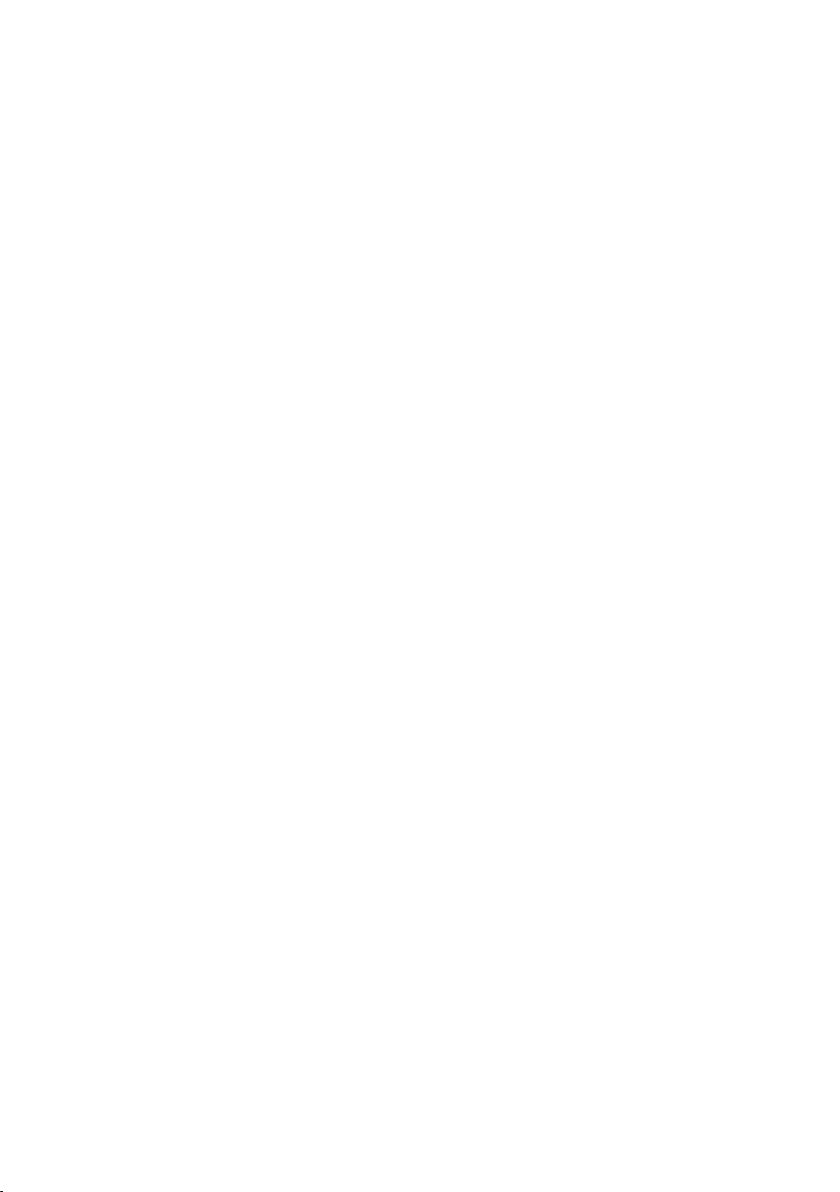
un nouveau nom avec le clavier de l‘ordinateur.
• Boutons son précédent/suivant Ces boutons servent à parcourir rapi-
dement une liste de sons. Si vous avez chargé le son dans la fenêtre
Browser à partit des résultats de la recherche via l‘afchage base de
données, une petite loupe apparaît dans l‘afchage nom du son. Les
boutons son précédent/suivant servent à sélectionner, dans la liste des
résultats de la recherche, le son précédent ou le son suivant puis à le
charger. Par contre, si vous avez chargé votre son à partir de l‘afchage
d‘arborescence de chiers, un petit dossier apparaît dans l‘afchage
Sound Name et les boutons permettent d‘effectuer une sélection dans
le dossier depuis lequel le son d‘origine a été chargé.
• Bouton Save Le bouton Save appelle le même dialogue d‘enregistrement
du préréglage actuel que le point Save du menu popup File.
• Bouton Save as Le bouton Save as appelle le même dialogue
d‘enregistrement du préréglage actuel sous un nom différent que le
point Save as du menu popup File.
D‘autres informations relatives au chargement, à l‘enregistrement et à la
gestion des sons se trouvent au chapitre 4.10., qui présente dans le détail
entre autres le nouveau Sound Browser d‘ABSYNTH 4.
4.3.1. Zone de sélection de fenêtre
Vous pouvez, dans la zone de sélection de fenêtre, commuter la représentation
à l‘écran d‘ABSYNTH 4 entre les différentes Fenêtres. Chaque fenêtre présente
une zone de travail dénie qui met à disposition des outils particuliers.
Pour appeler une fenêtre, cliquez avec la souris dans le champ (l‘onglet)
contenant le nom de la fenêtre souhaitée. L‘afchage d‘ABSYNTH 4 commute
sur la nouvelle fenêtre et l‘onglet correspondant apparaît sur fond clair dans
la zone de sélection de fenêtre.
4.3.2. Vu-mètre CPUVu-mètre CPU
Le vu-mètre indique la contrainte actuelle du processeur générée par ABSYNTH
4. Une surcontrainte de l‘ordinateur provoque des distorsions ou autres
dysfonctionnements lors de la reproduction ; il est donc recommandé de
surveiller cet afchage.
La contrainte du processeur causée par ABSYNTH 4 dépend en grande partie
de deux facteurs : la complexité du son et le nombre de voix jouées. ABSYNTH
4 fait appel à une affectation dynamique des voix. Cela signie que les voix
ABSYNTH 4 – 45
Page 46

n‘étant pas jouées ne génèrent aucune contrainte. Plus le nombre de notes
jouées simultanément est élevé, plus l‘oscillation de l‘afchage CPU est
importante. En cas de surcharge de la CPU, supprimez quelques notes pour
réduire la contrainte exercée sur le processeur. Si votre ordinateur réagit
lentement et avec retard à des entrées, cela signie qu‘il est probablement
surmené et ne dispose donc plus des ressources sufsantes pour réaliser
l‘afchage. Dans ce cas, diminuer la contrainte en relâchant quelques
touches.
En cas de surcharge de la CPU imputable à ABSYNTH 4, il peut arriver que
le matériel Audio installé sur votre ordinateur se dérègle, la reproduction des
sons devient alors incorrecte. Dans de telles conditions, plusieurs méthodes
sont à votre disposition pour rétablir l‘état normal de fonctionnement :
• Relâchez toutes les touches de votre clavier MIDI. ABSYNTH 4 libère
alors les ressources de l'ordinateur requises par chacune des voix.
• Cliquez sur le bouton Panic pour remettre à zéro le moteur Audio
d‘ABSYNTH 4 et interrompre la reproduction.
• Passez d'un clic sur le bouton son suivant ou sur le bouton son précé-
dent à un autre son.
• D'un clic sur l'encadrement d'un emplacement de module, dans la
fenêtre Patch, activez ou désactivez un module. Ceci remet également
le moteur Audio à zéro.
Les afchages vu-mètres vous informent du niveau des signaux audio entrants
et sortants. Les quatre chaînes DEL portant l‘inscription In indiquent la
présence éventuelle d‘un signal sur les entrées audio d‘un module oscillateur.
Le niveau des signaux sortants est représenté par les huit chaînes DEL du vu-
mètre Output Level. Comme nous l‘avons mentionné dans la section relative
aux congurations surround, ABSYNTH 4 supporte jusqu‘à huit sorties audio
actives simultanément. Chaque sortie présente une chaîne DEL propre.
4.3.4. Bouton PanicBouton Panic
Le bouton Panic sert à interrompre la reproduction audio d‘ABSYNTH 4 si
quelque chose ne fonctionne pas et que seuls des sons parasites sont émis
Cliquez sur le bouton Panic pour remettre à zéro le moteur Audio d‘ABSYNTH
4 et interrompre la reproduction. Toutes les notes MIDI « coincées » sont
également remises à zéro.
46 – ABSYNTH 4
Page 47

4.3.5. Logo NILogo NI
Cliquez sur le logo NI, pour appeler la fenêtre About, dans laquelle vous
pouvez lire le numéro exact de version et le numéro de série individuel de
votre ABSYNTH 4. S‘y trouvent également le nom de toutes les personnes
ayant participé à l‘élaboration d‘ABSYNTH 4.
4.4. Fenêtre PatchFenêtre Patch
La fenêtre Patch est la centrale de commande d‘ABSYNTH 4 – c‘est là que
vous regroupez tous les composants destinés à générer et à former le son.
Les différents composants sont représentés dans la fenêtre Patch par ce que
l‘on appelle les Modules. Il existe différents types de Modules : les modules
oscillateur sont les sources sonores d‘ABSYNTH 4. Les modules Modulation,
Filter et Waveshape forment le son. Les paragraphes suivants contiennent les
détails relatifs aux différents modules et à leurs possibilités.
4.4.1. Flux de signauxFlux de signaux
Comme nous l‘avons déjà évoqué dans l‘introduction de ce manuel, la structure
d‘ABSYNTH 4 est semi-modulaire. Cela signie que vous pouvez disposer
ABSYNTH 4 – 47
Page 48

librement certains de ses composants. Par contre, d‘autres composants ont
une place immuable dans le ux de signaux.
Combinaison de modules
La fenêtre Patch organise les composants de la génération du son appelés
Modules en trois canaux. Ces canaux sont caractérisés par les lettres A à
C et chacun d‘eux comporte trois champs positionnés à la verticale appelés
emplacements de modules. Vous pouvez équiper chacun de ces emplacements
de modules d‘un module. Pour activer ou désactiver un module, cliquez sur
l‘encadrement élargi, du côté gauche du module – à l‘endroit où se trouve
son intitulé.
Respectez la règle suivante lors de la composition des modules : seuls des
modules oscillateur peuvent occuper les emplacements de modules intitulés
A à C des trois canaux. Les deux emplacements de modules suivants 1 et 2
de chaque canal peuvent accueillir au choix des modules Modulation, Filter
ou Waveshape.
Alors que le module oscillateur fonctionne toujours comme une source de
signaux, vous pouvez commuter les autres modules entre plusieurs modes
de fonctionnement : lorsque vous activez un module, son mode de fonctionnement est tout d‘abord celui indiqué sur le bord de l‘emplacement
de module. Le menu popup Type vous permet ensuite de commuter entre
les modes de fonctionnement (Modes) Filter, Mod et Waveshape. Vous
pouvez ainsi équiper les deux emplacements d‘un canal de modules
Filter et ceux d‘un autre canal de deux Waveshaper.
Trois curseurs horizontaux se trouvent en dessous des canaux A, B et C, les
commandes de niveau de canal. Ces curseurs vous permettent de régler le
niveau sonore de chaque canal. ABSYNTH 4 est en mesure d‘équilibrer les
niveaux automatiquement, de sorte que, même après la modication d‘une
valeur de l‘un des trois canaux, la somme des signaux audio ne dépasse pas
le seuil de 0 dB. Vous activez la compensation automatique du niveau sonore
dans la version autonome en sélectionnant, dans le menu principal Edit, le
point Balance levels.
Le commutateur Surround Pan situé dans le coin inférieur gauche de la fenêtre
Patch vous permet d‘activer un mode dans lequel vous pouvez positionner
chacun des trois canaux à un endroit quelconque du panorama surround. Cette
fonction est utile pour créer des effets spatiaux impressionnants, en modulant
par exemple la position surround des canaux individuellement avec un LFO
48 – ABSYNTH 4
Page 49

ou une enveloppe. Les détails se trouvent dans la section 4.10. Les signaux
délivrés par les trois modules oscillateur traversent les modules connectés
en aval puis sont mixés dans le canal Master représenté horizontalement en
dessous des trois canaux. Une fois passé le module d‘effet situé dans le coin
inférieur droit, le signal total quitte ABSYNTH 4. Les câbles de liaison en
clair représentés entre les modules signalisent ce parcours. Le canal Master
présente lui aussi un emplacement réservé à un certain module : la troisième
place, tout en bas à droite de la fenêtre Patch, ce qui représente la n de la
chaîne des modules, est toujours réservée au module Effect. Vous pouvez
équiper les deux autres emplacements de modules du canal Master des
modules de votre choix.
Mode Mono et Mode Poly Mode dans le canal Master
Les modules du canal Master disposent de deux modes de fonctionnement :
Mode Poly et Mode Mono. La différence entre les deux modes est
particulièrement audible sur le module Waveshape : en mode Poly (trois
petites èches), chaque voix dispose de son propre Waveshaper indépendant.
La distorsion a donc lieu séparément pour chaque voix – comme si chaque
corde de guitare était reproduite avec un amplicateur propre. En mode Mono
(trois èches convergentes), seul un Waveshaper est utilisé pour toutes les voix,
provoquant une interaction de plusieurs notes jouées – de manière similaire
au jeu d‘accords sur une guitare électrique distordue. Vous souhaitez tester
l‘effet tout simplement ? Équipez le canal Master d‘un module Waveshape.
Jouez alors quelques mesures et passez d‘un mode à l‘autre en cliquant sur
le switch Mono/Poly. Vous constatez alors que le mode Mono réagit avec une
distorsion plus importante que l‘autre mode dès que vous jouez plusieurs
notes simultanément. Ceci est dû au fait que les signaux de toutes les voix,
en mode Mono, sont ajoutés avant l‘entrée du Waveshaper, le niveau sonore
d‘entrée est ainsi élevé en conséquence. Par contre, en mode Poly, les voix
sont réparties sur plusieurs Waveshaper et livrent à chacun un niveau de
signal faible correspondant.
Notre conseil : lorsque le niveau d‘entrée est faible, le Waveshaper
fonctionne, en mode Mono, comme un simple compresseur et convient
pour intensier et réchauffer quelque peu le signal d‘entrée de ltre.
4.4.2. Module oscillateurModule oscillateur
Les trois modules oscillateur sont les sources sonores uniques d‘ABSYNTH 4;
ABSYNTH 4 – 49
Page 50

tous les autres modules se contentent de modier les signaux générés par les
modules oscillateur. Si aucun module oscillateur n‘est activé, aucun son n‘est
audible et il est impossible d‘activer d‘autres modules. Par conséquent, les
modules d‘un canal sont disponibles uniquement lorsque le module oscillateur
est activé. Les modules oscillateur vous proposent au choix plusieurs modes
de fonctionnement qui diffèrent en particulier par la méthode de synthèse
utilisée. Les paragraphes suivants vous présentent dans le détail les différents
modes de fonctionnement.
Généralités de fonctionnement
Certains éléments de commande sont toujours afchés dans le module
oscillateur, quel que soit le mode de fonctionnement sélectionné : le menu
popup Edit, le menu popup Frequency et les trois onglets Main, Mod et
Uni.
Le menu popup Edit situé dans le coin supérieur gauche du module oscillateur
propose les options suivantes :
• Copy Oscil copie les réglages du module oscillateur sélectionné dans
le presse-papier.
• Copy Channel copie les réglages de tous les modules activés du canal
correspondant au module oscillateur sélectionné dans le presse-pa-
pier.
• Paste Oscil insère les réglages copiés dans le presse-papier à l‘aide de
la commande Copy Oscil dans le module oscillateur sélectionné.
• Paste Oscil and Envelopes insère les réglages copiés dans le presse-
papier à l‘aide de la commande Copy Oscil dans le module oscillateur
sélectionné. Les enveloppes afférentes à l‘oscillateur sont insérées elles
aussi.
• Paste Channel insère tous les réglages copiés dans le presse-papier de
tous les modules activés d‘un canal dans le canal sélectionné.
• Load Oscil Template appelle une boîte de dialogue dans laquelle vous
pouvez sélectionner, dans une liste, des modèles (Templates) avec mo-
dules oscillateurs préréglés (Universal Library). Cliquez sur un élément
de la liste pour sélectionner un Template. Cliquez ensuite sur OK pour
charger le Template.
• Load Channel Template appelle une boîte de dialogue dans laquelle
vous pouvez sélectionner, dans une liste, un modèle (Template) qui
présente des canaux précongurés (Universal Library). Cliquez sur un
élément de la liste pour sélectionner un Template. Cliquez ensuite sur
50 – ABSYNTH 4
Page 51

OK pour charger le Template.
• Save Oscil as Template vous permet d‘enregistrer les réglages effectués
dans le module oscillateur sous forme de modèle (Template) dans la
Universal Library (bibliothèque universelle). Activez cet élément pour
appeler une boîte de dialogue dans laquelle vous entrerez le nom et
le lieu de stockage du Template. Cliquez ensuite dans ce dialogue sur
OK pour enregistrer le Template.
• Save Channel as Template vous permet d‘enregistrer les réglages effec-
tués pour tous les modules d‘un canal sous forme de modèle (template)
dans Universal Library. Activez cet élément pour appeler une boîte de
dialogue dans laquelle vous entrerez le nom et le lieu de stockage du
Template. Cliquez ensuite dans ce dialogue sur OK pour enregistrer le
template.
Universal Library
La bibliothèque universelle d‘ABSYNTH 4 facilite la réalisation des sons
complexes. La bibliothèque universelle vous permet d‘enregistrer certaines
formes d‘ondes ou enveloppes, certains effets et autres modules complets,
enveloppes afférentes comprises, voire même des canaux entiers, puis de les
charger à nouveau depuis celle-ci. La bibliothèque est localisée dans le répertoire
d‘installation d‘ABSYNTH 4, sur le disque dur de votre ordinateur.
Vous pouvez enregistrer puis appeler, dans la fenêtre Patch, des canaux, des
modules et des préréglages d‘effets, enveloppes afférentes comprises. Lorsque
vous enregistrez un canal, un module ou un préréglage d‘effet sous forme de
Template dans la bibliothèque universelle, les enveloppes correspondantes
sont automatiquement enregistrées elles aussi. Pour charger des modèles,
sélectionnez le point du menu popup Edit qui renvoie à la catégorie recherchée :
utilisez, dans le module oscillateur, le point de menu Load Oscil Template
pour charger un module oscillateur préconguré. La commande Load Channel
Template vous permet de choisir parmi les canaux entièrement équipés. Les
menus popup Edit des modules Filter, Modulation et Waveshape contiennent
uniquement le point Load Template. ABSYNTH trie pour vous la bibliothèque
automatiquement : il est impossible par exemple de charger un modèle de
ltre dans un module oscillateur.
Pour enregistrer les réglages d‘un module ou d‘un canal complet, sélectionnez,
dans le menu popup Edit du module Filter, module Modulation et module
Waveshape, le point Save Template (enregistrer modèle). Dans le module
oscillateur, enregistrez le module oscillateur concerné via la commande Save
Oscil as Template concerné et via la commande Save Channel as Template le
ABSYNTH 4 – 51
Page 52

canal complet y compris ses modules et leurs réglages.
La fenêtre Patch n‘est pas la seule possibilité d‘accès à la bibliothèque
universelle. Vous pouvez également charger et enregistrer des modèles dans
la fenêtre Envelope et dans la fenêtre Wave. Vous pouvez par exemple déposer
des enveloppes isolées (séparées des modules) et des formes d‘ondes dans
la bibliothèque via ces fenêtres. La fenêtre Envelope et la fenêtre Wave vous
offrent l‘accès à la bibliothèque universelle via le menu popup Transform.
À son départ d‘usine, ABSYNTH 4 dispose d‘une bibliothèque complète de
canaux, modules, d‘enveloppes, d‘effets et de formes d‘ondes. Pour constater
à quelle vitesse il est possible d‘élaborer un patch complexe à partir de
canaux préfabriqués de la bibliothèque, il suft de cliquer sur la bordure
d‘un emplacement de module oscillateur vide de la fenêtre Patch. Un module
oscillateur apparaît. Sélectionnez, dans le menu popup Edit situé en haut à
gauche du module oscillateur, le point Load Channel Template. Dans la liste
qui s‘afche et contient les Channel Templates, cherchez l‘élément portant
le nom que vous préférez. Procédez de manière similaire avec les deux autres
canaux et vous obtiendrez en quelques secondes un son dont la création
« manuelle » vous aurait probablement pris des heures.
Onglets
Les onglets sont accessibles via les trois sous-afchages Main, Mod et
Uni et également toujours visibles dans le module oscillateur (même
lorsqu‘ils sont inactifs). Cliquez sur un onglet pour appeler le sous-afchage
correspondant.
L‘onglet Main contient tous les paramètres relatifs à l‘oscillateur principal (Main
Oscillator) d‘un module oscillateur. L‘élément principal de l‘onglet Main est
le menu popup Synthesis destiné à dénir le processus de synthèse réalisé
par l‘oscillateur principal. Les processus de synthèse à disposition dans le
menu popup Synthesis sont divisés en trois groupes (séparés par des lignes
horizontales).
• Synthèse Wavetable (mode Single, mode Double, mode FM, mode
Ringmod, mode Fractalize, mode Sync Granular) : le module oscillateur
génère des signaux sur la base d‘une forme d‘onde correspondant à un
cycle.
• Sampling (mode Sample, mode Granular) : le module oscillateur génère
des signaux sur la base d‘un échantillon.
• Signal audio généré en externe (mode Audio In) : le module oscillateur
transmet aux modules en aval un signal audio fourni par une source
extérieure.
52 – ABSYNTH 4
Page 53

Nous détaillons dans les paragraphes suivants les différents processus de
synthèse et les paramètres correspondants.
L‘onglet Mod vous permet d‘accéder à tous les paramètres de l‘oscillateur de
modulation (oscillateur Mod). Les paramètres disponibles dans cet onglet sont
fonction du mode de fonctionnement sélectionné pour l‘oscillateur dans l‘onglet
Main. Les informations concernant ces paramètres spéciques se trouvent
dans les sections traitant des différents modes de fonctionnement.
L‘onglet Uni vous permet d‘accéder, dans les modes de fonctionnement Single,
Double, FM, Ringmod et Fractalize, aux paramètres suivants :
• num voices sert à dénir le nombre de voix générées par note. Sa valeur
maximum est 8.
• trans commande le degré de désaccord en demi-tons (disponible uni-
quement si la valeur du paramètre précédent est supérieure à 1).
• rand trans sert à limiter la plage autorisée des désaccords aléatoires
(vers le haut ou le bas) en demi-tons.
Avec la fonction Unisono, vous pouvez « empiler » des voix rapidement et
obtenir ainsi des sons plus pleins et plus puissants. Si vous augmentez d‘1
la valeur réglée dans num voices, une nouvelle voix est ajoutée et mixée avec
le signal de sortie de l‘oscillateur. La valeur réglée dans le champ numérique
trans dénit l‘intervalle entre le son d‘origine et la hauteur de son des voix
supplémentaires. Les voix supplémentaires paires sont transposées vers le
bas, les impaires vers le haut. Si vous réglez par exemple num voices sur 3
et affectez la valeur 1 à trans, chacune des notes sera accompagnée d‘une
voix transposée d‘un demi-ton vers le bas et d‘une voix sonnant un demi-ton
plus haut. Si vous augmentez le nombre de voix à 4 dans num voices, une
nouvelle voix (paire) s‘ajoute un demi-ton en dessous de la dernière voix paire
(et donc deux demi-tons en dessous du ton fondamental). Si vous réglez le
paramètre num voices sur 5, une nouvelle voix (impaire) s‘ajoute un demiton au-dessus de la dernière voix impaire. L‘option rand trans génère des
désaccords aléatoires des voix à chaque note suivante. Si vous l‘utilisez de
façon différenciée et en attribuant une valeur peu élevée à nom voices, rand
trans génère une intonation à caractère lascif et diffus (imite par exemple un
instrument à cordes sans frette ou varie des sons atonaux de percussions pour
leur donner un timbre naturel). Des réglages extrêmes peuvent générer par
exemple des clusters de notes atonales aléatoires – amusez-vous bien !
ABSYNTH 4 – 53
Page 54

Note : Dans les modes de fonctionnement Sync Granular, Sample,
Granular et Audio In, la fonction Unisono n‘est pas disponible, l‘onglet
Uni est inactif
Menu popup Waveform
Procédez, dans le menu popup Waveform, à la forme
d‘onde (Waveform, Wave) destinée aux oscillateurs
d‘ABSYNTH 4. Cela concerne non seulement les
oscillateurs Main et Mod du module oscillateur, mais
également toutes les autres fonctions d‘ABSYNTH 4
relatives aux formes d‘onde. Vous retrouvez le menu popup
Waveform à l‘identique dans la fenêtre LFO et dans la
zone LFO de la fenêtre Envelope. Contrairement aux autres
menus popup d‘ABSYNTH 4, les points du menu popup
Waveform ne sont pas représentés sous forme d‘une liste
déroulante mais, pour des raisons d‘encombrement, dans
une fenêtre propre.
Cette fenêtre qui apparaît lorsque vous appelez le menu
popup Waveform, est constituée principalement de la
liste des différentes formes d‘onde disponibles. Trois
boutons vous permettent de commuter l‘afchage entre
trois catégories de Waveforms :
• Les Simple Waves sont des formes d‘ondes à un cycle qui sont lues
depuis un tableau (Wavetable). Ce sont dans le principe de minuscules
échantillons contenant exactement une période de la forme d‘onde
concernée. Cette rubrique vous informe sur les formes standard de
type sinusoïdes (Sine), triangle (Triangle), dents de scie (Saw) et carré
(Square) et également sur les caractéristiques des instruments et sur
l‘atonalité.
• Les Morph Waves sont d‘abord des Waves utilisant la fonction Wave
Morph (voir la section 4.6.5). Du point de vue technique, il s‘agit de
deux formes d‘onde enregistrées dans un chier et que vous pouvez
fondre intégralement l‘une dans l‘autre (« morpher »).
• Les Library Waves sont les ondes provenant de la bibliothèque univer-
selle d‘ABSYNTH 4.
Pour charger les formes d‘onde d‘une catégorie dans l‘afchage de liste, cliquez
sur le bouton portant l‘intitulé de la catégorie de forme d‘onde souhaitée.
54 – ABSYNTH 4
Page 55

Pour charger une forme d‘onde dans le module, cliquez sur l‘élément de
liste correspondant à la forme d‘onde. La nouvelle forme d‘onde est active
immédiatement et vous pouvez en écouter l‘inuence sur le son directement
en appuyant sur une touche de votre clavier MIDI. Le petit afchage de forme
d‘onde qui jouxte le menu popup Wave représente la nouvelle forme d‘onde
immédiatement. Une fois que vous avez choisi une forme d‘onde, cliquez sur
OK pour revenir dans ABSYNTH 4 à l‘endroit depuis lequel vous avez appelé
le menu popup Wave.
Pour créer une nouvelle forme d‘onde, cliquez, dans le menu popup Wave,
sur le bouton New. Une nouvelle forme d‘onde est créée puis chargée dans
la fenêtre Wave. ABSYNTH 4 commute automatiquement l‘afchage sur la
fenêtre Wave. La forme d‘onde sélectionnée est toujours chargée pour servir
de modèle à la nouvelle forme (gardez à l‘esprit qu‘il ne s‘agit pas de la Wave
d‘origine, mais d‘une copie indépendante de celle-ci).
Pour éditer une forme d‘onde, cliquez sur le bouton Edit Wave. ABSYNTH 4
charge alors automatiquement la forme d‘onde sélectionnée dans la fenêtre
Wave et commute l‘afchage en conséquence. Vous pouvez éditer uniquement
les formes d‘onde que vous avez créées auparavant en cliquant sur les boutons
New pour ce son spécique.
Menu popup Frequency
Vous pouvez, dans les modes correspondant au groupe de méthodes de
synthèse, régler les oscillateurs de sorte qu‘ils réagissent d‘une certaine
manière à l‘entrée des notes. Ces comportements spéciques sont appelés
Frequency Modes. Le menu popup Frequency situé dans l‘onglet Main vous
permet de choisir l‘un des modes Frequency suivant :
• Trans L‘oscillateur suit la hauteur du son joué par demi-ton. Exemple :
une valeur réglée d‘1,5 dans le champ numérique Frequency Control
correspond, dans ce mode de fonctionnement, une transposition vers
le haut d‘un demi-ton et demi. La précision maximum possible est
d‘1/1000 de demi-ton.
• Ratio transpose l‘oscillateur selon un rapport de fréquence au choix
(par exemple dans la zone harmonique : « 2 » correspond alors à une
valeur de 12 demi-tons, « 3 » une transposition de 19 demi-tons, etc.).
Ce mode est particulièrement utile lorsque la modulation de fréquence
et la modulation en anneau.
• Hz hauteur invariable de son en hertz. Ce mode de fonctionnement
est lui aussi très utile dans les cas de modulation de fréquence et de
modulation en anneau ; l‘oscillateur ignore dans ce cas la hauteur du
ABSYNTH 4 – 55
Page 56

son. La hauteur du son ne réagit pas, dans le mode Frequency, aux
informations de type Pitch Bend ni aux signaux provenant d‘un LFO,
mais par contre vous pouvez la commander via une enveloppe.
• Note Hauteur de son invariable qui correspond à une note MIDI au choix.
Ce mode fonctionne de manière similaire au mode de fréquence Hz,
mais il est mieux adapté aux situations dans lesquelles vous souhaitez
accorder l‘oscillateur sur une fréquence relative aux notes (par ex. 60.5
= Do3 (C3) plus un quart de ton).
Notre conseil : vous pouvez commuter entre les modes Frequency, Hz
et Note pour afcher la fréquence exacte de certaines notes.
Commutateur Anti Alias
Le commutateur anti alias sert à ajouter, dans les modes fonctionnant avec la
méthode Wavetable, un lissage des bords pour les oscillateurs Main et Mod.
Ce lissage des bords, désigné par Anti Aliasing, produit un son plus lisse qui
approche l‘effet d‘un son analogique. Pour activer l‘Anti Aliasing, cliquez sur le
commutateur Anti Alias – le petit bouton de commande portant un escalier/une
rampe et situé dans le coin supérieur gauche de chaque module oscillateur. Le
symbole « escalier » signie que le lissage des bords est désactivé. Une droite
(« rampe ») signie que la fonction est active pour l‘oscillateur correspondant.
L‘effet du lissage des bords est considérable sur les hautes fréquences. En
l‘absence de lissage, vous entendez certainement dans le son une composante
appelée foldback – il s‘agit d‘une distorsion numérique pas vraiment subtile
qui fait sonner les aigus de manière rugueuse ou rêche (phénomène certes
non systématique mais la plupart du temps indésirable). Anti Aliasing réduit le
foldback considérablement. Gardez à l‘esprit qu‘un oscillateur avec lissage des
bords représente une contrainte plus importante de la CPU. Par conséquent,
activez le lissage des bords uniquement si vous constatez la différence dans
le son produit. Pour des raisons de compatibilité, tous les patchs conçus avec
ABSYNTH s‘ouvrent avec le lissage des bords désactivé. Par contre, ABSYNTH
4 vous permet de créer des patchs dont certains canaux présentent un lissage
des bords activé et d‘autres un lissage désactivé.
56 – ABSYNTH 4
Page 57

Mode Single
Seul un oscillateur principal est activé dans ce mode Single.
L‘onglet Main contient tous les éléments de commande relatifs à l‘oscillateur
principal (Main Oscillator) :
• Menu popup Synthesis permet de sélectionner le processus de synthè-
se.
• Menu popup Waveform : un clic sur le menu popup Waveform ouvre
une boîte de dialogue dans laquelle vous sélectionnez la forme d‘onde
de l‘oscillateur.
• Commutateur Anti Alias sert à activer et désactiver le lissage des
bords.
• Menu popup Frequency et contrôle Frequency la commande Frequency
permet de donner la fréquence en demi-tons (Trans), sous forme d‘un
rapport (Ratio), d‘une fréquence (Hz) ou par le biais d‘une note MIDI
(Note).
• Commutateur Phase Sync si vous positionnez le commutateur Phase
Sync sur Sync, la phase de l‘oscillateur est remise à zéro avec chaque
commande Note on entrant via MIDI. Lorsque le commutateur Phase
Sync est positionné sur Free, l‘oscillateur n‘est pas remis à zéro. Si
un seul oscillateur est activé et si vous avez réglé le nombre de voix
sur 1 dans l‘onglet Uni, le mode de fonctionnement Free n‘a presque
pas d‘effet. Un nombre élevé de voix Unisono ou plusieurs oscillateurs
activés modient le son de manière perceptible à chaque note.
• Commande Phase la commande Phase sert à régler la phase de
l‘oscillateur. Cet effet est audible uniquement si un deuxième oscillateur est activé. Ce paramètre est utile par exemple avec la modulation
de fréquence, lorsque le rapport de fréquence entre le porteur et le
modulateur est un nombre entier.
ABSYNTH 4 – 57
Page 58

Mode Double
En mode Double, un couple d‘oscillateurs est activé ; il s‘agit de l‘oscillateur
principal (oscillateur Main) et de l‘oscillateur de modulation (oscillateur Mod).
Les signaux des deux oscillateurs sont mélangés. L‘onglet Main présente les
mêmes paramètres que dans le mode Single ; les détails à ce sujet se trouvent
donc dans la section Single.
L‘oscillateur Mod présente les paramètres suivants :
• Commande Balance : régule la part des oscillateurs Main et Mod dans
le signal de sortie du module oscillateur.
• Menu popup Waveform : un clic sur le menu popup Waveform ouvre
la boîte de dialogue dans laquelle vous pouvez sélectionner la forme
d‘onde destinée à l‘oscillateur.
• Menu popup Frequency et commande Frequency : la commande
Frequency vous permet d‘entrer la fréquence en demi-tons (Trans),
sous forme d‘un rapport (Ratio), d‘une fréquence (Hz) ou par le biais
d‘une note MIDI (Note).
• Commande Phase
Notre conseil : un module oscillateur, en mode de fonctionnement
Double, représente une contrainte de la CPU inférieure à celle représentée par deux modules oscillateur en mode Single.
58 – ABSYNTH 4
Page 59

Mode FM
En mode FM, l‘oscillateur Mod module la fréquence de l‘oscillateur Main.
L‘onglet Main présente les mêmes paramètres que dans le mode Single ; les
détails à ce sujet se trouvent donc dans la section Single. Les paramètres de
l‘oscillateur Mod sont :
• FM Index : ce paramètre vous permet de dénir la profondeur de la
modulation de fréquence
• Menu popup Waveform : un clic sur le menu popup Waveform ouvre la
boîte de dialogue dans laquelle sélectionner la forme d‘onde destinée
à l‘oscillateur.
• Menu popup Frequency et commande Frequency : la commande
Frequency vous permet d‘entrer la fréquence en demi-tons (Trans),
sous forme d‘un rapport (Ratio), d‘une fréquence (Hz) ou par le biais
d‘une note MIDI (Note).
• Commutateur Phase Sync si vous positionnez le commutateur Phase
Sync sur Sync, la phase de l‘oscillateur est remise à zéro avec chaque
note sur demande entrant via MIDI. Lorsque le commutateur Phase
Sync est positionné sur Free, l‘oscillateur n‘est pas remis à zéro. Si
un seul oscillateur est activé et si vous avez réglé le nombre de voix
sur 1 dans l‘onglet Uni, le mode de fonctionnement Free n‘a presque
pas d‘effet. Un nombre élevé de voix Unisono ou plusieurs oscillateurs
activés modient le son de manière perceptible à chaque note.
• Commande Phase la commande Phase sert à régler la phase de
l‘oscillateur. Cet effet est audible uniquement si un deuxième oscillateur est activé. Ce paramètre est utile par exemple avec la modulation
de fréquence, lorsque le rapport de fréquence entre le porteur et le
modulateur est un nombre entier.
La modulation de fréquence a été découverte à la n des années 60 (20e
siècle) par John Chowning et a connu son heure de gloire dans les années 80
grâce au synthétiseur Yamaha DX7. Beaucoup de choses ont déjà été écrites
sur le sujet ; des explications complètes dépasseraient largement le cadre
de ce manuel.
ABSYNTH 4 – 59
Page 60
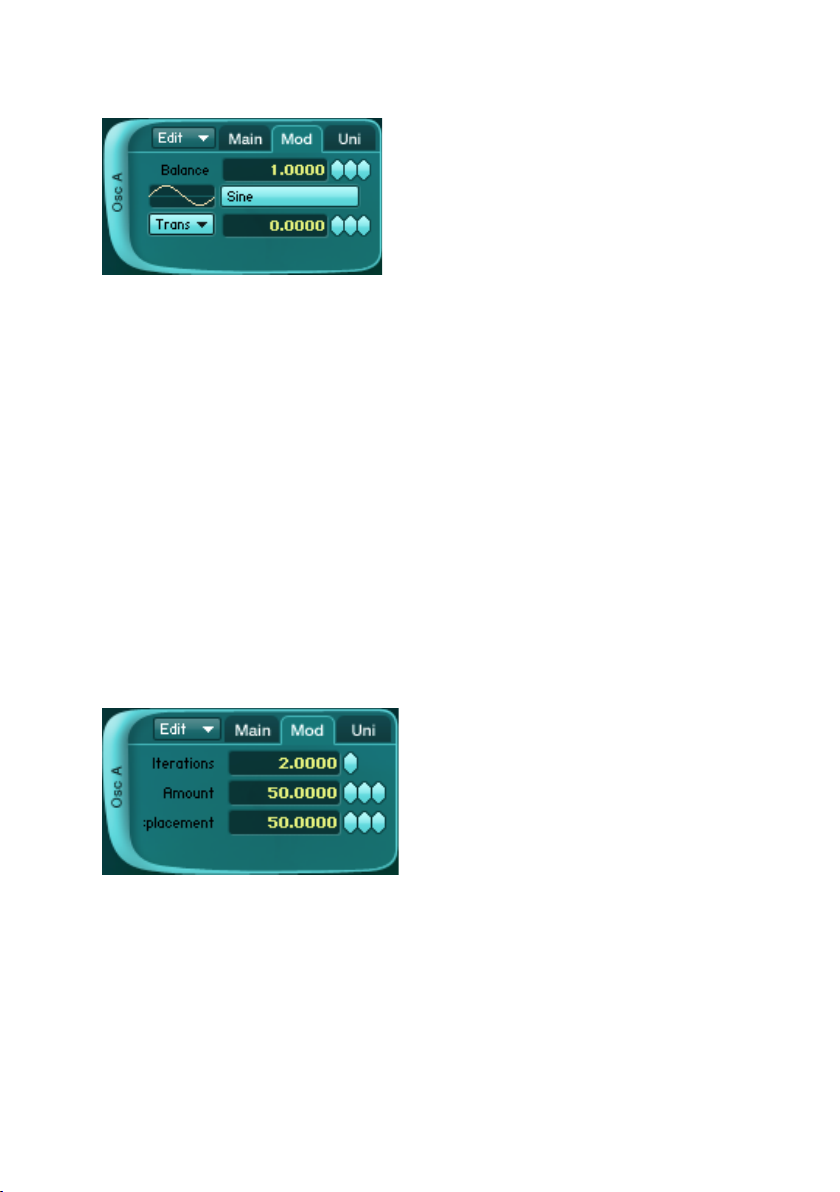
Mode Ringmod
En mode Ringmod, les signaux de l‘oscillateur Main sont multipliés par ceux
de l‘oscillateur Mod. L‘onglet Main présente les mêmes paramètres que dans
le mode Single ; les détails à ce sujet se trouvent donc dans la section Single.
L‘oscillateur Mod présente les paramètre suivants :
• Commande Balance : régule la part des oscillateurs Main et Mod dans
le signal de sortie du module oscillateur.
• Menu popup Waveform : un clic sur le menu popup Waveform ouvre
la boîte de dialogue dans laquelle vous pouvez sélectionner la forme
d‘onde destinée à l‘oscillateur.
• Menu popup Frequency et commande Frequency : la commande
Frequency vous permet d‘entrer la fréquence en demi-tons (Trans),
sous forme d‘un rapport (Ratio), d‘une fréquence (Hz) ou par le biais
d‘une note MIDI (Note). Pour obtenir un son « classique » de modulateur
en anneau, réglez l‘un des oscillateurs sur Hz ou Note.
Mode Fractalize
Les habitués d‘ABSYNTH reconnaîtront dans le mode Fractalize la version en
temps réel de la fonction Fractalize contenue dans l‘éditeur de formes d‘onde,
dans la fenêtre Wave (les fonctionnements sont similaires). En mode Fractalize,
la forme d‘onde sélectionnée est copiée à l‘intérieur d‘elle-même ; certaines
sections de la forme d‘onde en résultant ressemblent alors à l‘image globale
de la courbe. Cet effet est comparable à l‘auto-similarité dans les fractales
graphiques. Utilisez le mode Fractalize pour enrichir facilement des formes
d‘ondes relativement simples avec des harmoniques.
60 – ABSYNTH 4
Page 61

L‘onglet Main présente les mêmes paramètres que dans le mode Single ; les
détails à ce sujet se trouvent donc dans la section Single. L‘onglet Mod vous
permet d‘accéder aux paramètres suivants :
• Iterations : ce paramètre sert à dénir le nombre de répétitions auto-
similaires et par conséquent la profondeur de la modication subie par
la forme d‘onde d‘origine. La plage de valeurs est comprise entre 1 et
8 ; des valeurs supérieures génèrent des sons plus complexes et plus
claires – et une contrainte supérieure de la CPU.
• Amount : sert à déterminer les proportions du mélange entre la forme
d‘onde originale et les copies ajoutées dans la forme d‘onde obtenue.
• Displacement : ce paramètre sert à dénir le décalage des zones auto-
similaires relativement à la forme d‘onde ; 0 correspond à une position
avant la forme d‘onde, 1 une position après. Une valeur de 0,5 signie
que la zone auto-similaire se situe au milieu de la forme d‘onde. Une
modulation de ce paramètre avec un LFO ou une enveloppe provoque
des mouvements intéressants à l‘intérieur du son.
Notre conseil : la fonction Fractalize de la fenêtre Wave vous donne un
aperçu illustré de ce qui se produit. Chargez une forme d‘onde simple du
genre sinusoïde dans la fenêtre Wave. Passez à l‘afchage Wave si vous
ne vous y trouvez pas déjà. Activez ensuite le point Fractalize du menu
popup Transform. Une boîte de dialogue apparaît avec les paramètres
mentionnés ci-dessus. Réglez Iterations sur 2 et Displacement sur 0.
Augmentez lentement la valeur de Displacement jusqu‘à 25. observez
le déplacement de la forme d‘onde. Modiez également la valeur du
paramètre Iterations ; plus elle est élevée, plus les excroissances de la
forme d‘onde sont variées.
Le mode Fractalize présente dans l‘onglet Uni une combinaison de paramètres
légèrement différente de celle des Modes Single, Double, FM et Ringmod :
trans et rand trans fonctionnent de la même manière que dans les autres
Modes. Le paramètre num voices de réglage du nombre de voix est remplacé,
dans le mode Fractalize par le paramètre Iterations, dont la fonction est
comparable.
ABSYNTH 4 – 61
Page 62

Notre conseil : Fractalize fonctionne particulièrement bien avec les formes
d‘onde contenant des harmoniques rares mais puissantes – des clusters
d‘harmoniques supérieures apparaissent souvent autour de l‘harmonique
de base. Sélectionner la bonne forme d‘onde permet d‘obtenir des effets
formants intéressants. Sur les formes d‘onde présentant une densité
harmonique supérieure (par ex. saw_real dans la bibliothèque de formes
d‘ondes d‘ABSYNTH 4), l‘effet est moins marqué.
Mode Sync Granular
Le mode Sync Granular fonctionne selon un principe similaire à celui du mode
Granular (voir également à ce sujet la section Mode Granular) : Il décompose
une forme d‘onde en d‘inmes sections (Grains) puis les réassemble. La
différence entre les deux méthodes de synthèse granulaire dans ABSYNTH
4 réside dans le matériel utilisé au départ : alors que les grains, en mode
Granular, proviennent d‘un échantillon quelconque, le mode Sync Granular
utilise une forme d‘onde de la bibliothèque. Vous pouvez également, dans le
mode Sync Granular, décomposer une forme d‘onde créée par vos soins ou
chargée depuis la bibliothèque et la faire réassembler par le logiciel. Avant
de réassembler les grains (la resynthèse), vous pouvez intervenir de plusieurs
manières sur le « nuage » de grains résultant de la décomposition : modiez
les fréquences des grains, déterminez le chevauchement des grains via la
valeur de commande Density et manipulez le degré de diffusion du nuage
de grains via le paramètre Scatter. Ces instruments vous permettent ainsi de
créer des sons très réalistes et par exemple d‘imiter de manière convaincante
le bruit très enfumé de l‘aspiration d‘une pipe ou d‘une ûte.
Sous l‘onglet Main, vous trouvez, dans le mode Sync Granular, les mêmes
paramètres que dans le mode Single ; par conséquent, les détails à ce sujet se
trouvent dans la section Single. L‘onglet Mod vous donne accès aux paramètres
suivants :
62 – ABSYNTH 4
Page 63

• Balance : ce paramètre sert à régler la proportion de mélange de la
forme d‘onde d‘origine et de la forme d‘onde résultant de la resynthèse.
La valeur 0 signie que seule la forme d‘onde d‘origine est audible, la
valeur 1 que seule la forme d‘onde resynthétisée est audible.
• Dens : ce paramètre dénit la densité du nuage de grains par le biais
d‘une valeur de chevauchement des différents grains. La plage de valeurs est comprise entre 3 et 8, les valeurs faibles produisent un son
rugueux, les valeurs élevées un son plus lisse.
• Scatter : ce paramètre sert à contrôler la diffusion dans le nuage de
grains, c‘est-à-dire la dispersion aléatoire des grains.
• Menu popup Frequency et commande Frequency : la commande
Frequency vous permet d‘entrer la fréquence en demi-tons (Trans),
sous forme d‘un rapport (Ratio), d‘une fréquence (Hz) ou par le biais
d‘une note MIDI (Note).
Mode Sample
Le module oscillateur utilise deux modes basés sur l‘échantillonnage : Sample
et Granular. Ces modes vous permettent d‘utiliser ABSYNTH comme un
échantillonneur pour jouer des chiers audio enregistrés auparavant aux
formats WAV ou AIFF. Les bases de la commande sont identiques dans les
deux modes, par conséquent les indications ci-dessous concernant le mode
Sample s‘appliquent également au mode Granular.
Par opposition aux instruments classiques d‘échantillonnage, ABSYNTH ne
présente pas les fonctions habituelles de type Key Mapping, Velocity Layering
et AKAI Import. D‘autre part, l‘essence d‘ABSYNTH n‘est pas non plus la
reproduction réaliste des instruments échantillonnés, mais bien plus l‘étendue
des possibilités créatives qu‘ouvre la synthèse basée sur l‘échantillonnage.
Chacun des trois modules oscillateur peut charger un échantillon ; un préréglage
peut donc comprendre jusqu‘à trois échantillons différents.
ABSYNTH 4 – 63
Page 64

Notre conseil : avant de commencer à expérimenter avec les capacités
d‘échantillonnage d‘ABSYNTH, chargez un patch neutre. Pour ce faire,
sélectionnez, dans le menu File de la barre de navigation, le point New
Preset puis ouvrez la fenêtre Patch.
Pour charger un échantillon dans un module oscillateur, sélectionnez, dans
le menu popup Mode, le point Sample. Le menu popup Waveform porte
tout d‘abord l‘intitulé (none). Cliquez sur le menu popup Waveform. Une
fenêtre de dialogue apparaît, qui permet d‘ouvrir un échantillon. Parcourez
ce dialogue jusqu‘à un échantillon que vous souhaitez charger. Cliquez sur
Open. L‘échantillon est chargé, le menu popup Waveform afche alors le nom
de l‘échantillon chargé.
ABSYNTH 4 lit les chiers AIFFet WAV (stéréo ou mono) de résolution comprise
entre 16 et 32 bits de taux d‘échantillonnage quelconque. Les échantillons
stéréo sont reproductibles soit en mono, soit en stéréo. Les échantillons
mono sont toujours reproduits en mono. À gauche du menu popup Waveform
se trouve le commutateur Mono/Stereo. Si un échantillon stéréo est chargé,
vous pouvez commuter entre une reproduction mono et une reproduction
stéréo avec le commutateur Mono/Stereo. S‘il est impossible de commuter
un échantillon en stéréo, il s‘agit d‘un échantillon mono.
En mode Sample, l‘onglet Main permet d‘accéder aux paramètres suivants :
• Menu popup Frequency et commande Frequency : la commande
Frequency vous permet d‘entrer la fréquence en demi-tons (Trans),
sous forme d‘un rapport (Ratio), d‘une fréquence (Hz) ou par le biais
d‘une note MIDI (Note). L‘échantillon est reproduit à sa vitesse originale
lorsque vous jouez la note C3 sur le clavier MIDI. Les notes plus basses
produisent un résultat plus lent et plus bas, les notes plus hautes un
résultat plus aigu et rapide.
• Avec Start Control, vous dénissez le moment auquel l‘échantillon est
joué sous forme de pourcentage de la durée totale.
Cliquez sur l‘onglet Mod pour accéder aux options suivantes :
• No Loop : l‘échantillon est reproduit une seule fois et sans boucle (cette
option est utile par exemple avec les percussions).
• Loop All :l‘échantillon entier est reproduit sous forme de boucle. Cela
fonctionne au mieux lorsque vous éditer l‘échantillon en amont pour
créer une boucle continue.
• Loop Edit : cette option met à votre disposition deux possibilités
lorsqu‘elle est activée, qui sont Loopstart, qui dénit le point de départ
d‘une boucle et Loopend, qui en dénit la n, en temps réel.
64 – ABSYNTH 4
Page 65

Granular
Dans le mode de fonctionnement Granular, un échantillon est également la base
de la génération du son. Mais ABSYNTH 4 divise dans ce cas l‘échantillon en
de nombreux petits Grains, chacun d‘entre eux contenant une inme partie du
son. Ceci permet de contrôler la hauteur de son et le temps hors échantillon
indépendamment l‘un de l‘autre. En mode de fonctionnement Granular, la
durée d‘un échantillon demeure constante pendant la totalité de l‘actionnement
du clavier et la note jouée détermine la hauteur de son. Cliquez sur l‘onglet
Mod pour accéder aux options suivantes :
• Time % dénit la vitesse de jeu de l‘échantillon. 50% correspond à la
moitié de la vitesse originale et 200% correspond à son doublement.
Un réglage de cette valeur sur 0% revient à « geler » l‘échantillon dans
le temps. Lorsque vous avez gelé un échantillon, le paramètre Sample
Start vous permet de déterminer à quel moment précis le « gel » a
lieu.
• Dens détermine le nombre des grains joués simultanément. La plage
de réglage possible est comprise entre 1 et 8. Une valeur faible produit
un son étriqué alors qu‘une valeur élevée (7 ou 8) génère un nuage
granulaire épais et dense. Attention : des valeurs dens supérieures
représentent une contrainte supérieure de la CPU.
• Size détermine la longueur de chaque grain (dans les échantillons).
Les valeurs faibles sont appropriées pour les sons de percussions
alors que les valeurs élevées sont particulièrement adaptées au sons
persistants de type surfaces ou cordes. N‘oubliez pas que des valeurs
faibles tendent à couvrir le caractère de l‘échantillon et à générer
des artefacts granulaires caractéristiques prenant la forme d‘un bruit
parasite « déchirant ». La valeur limite supérieure du paramètre size
est de 9999 échantillons (environ 226 millisecondes avec un taux
d‘échantillonnage de 44,1 kHz).
• R Time sert à dénir la part que prend le hasard dans la commande de
la fréquence de reproduction des grains. 0 correspond à une fréquence
non aléatoire, la valeur 100 pour sa part signie que la fréquence de
ABSYNTH 4 – 65
Page 66

reproduction – dans la fenêtre de temps dénie via le paramètre size
– est entièrement laissée au hasard.
• R Freq modie la hauteur de son des différents grains de manière
aléatoire. Lorsque la valeur réglée est 0, rien n‘est laissé au hasard
alors que la valeur 100 génère des hauteurs de son entièrement aléatoires.
• R Amp régit de manière aléatoire l‘amplitude («le volume ») des dif-
férents grains. 0 signie « pas de hasard », la valeur 100 génère des
volumes entièrement aléatoires.
Audio In
En mode de fonctionnement Audio In un module oscillateur ne génère pas à
proprement parler un signal, mais il fait transiter des signaux audio créés hors
de lui jusqu‘à sa sortie. Ceci permet de traiter des signaux audio quelconques
avec d‘autres modules d‘ABSYNTH 4 en temps réel. ABSYNTH 4 peut donc
servir d‘appareil à effets et traiter des signaux audio joués en direct. Vous
pouvez également charger ABSYNTH 4 comme un plugin d‘effets dans votre
séquenceur Audio MIDI et y faire transiter des voies audio quelconques. Une
fois un préréglage créé dans le cadre duquel des modules oscillateur doivent
fonctionner en mode Audio In, affectez-lui l‘effet attribut pour qu‘il soit en
mesure de réagir aux demandes de recherche correspondantes effectuées
dans la fenêtre Browser.
L‘accès à tous les paramètres du mode de fonctionnement a lieu via l‘onglet
Main :
• In permet de sélectionner l‘une des six entrées audio réglables, dans
la version autonome d‘ABSYNTH 4, dans le menu Stand alone, sous
Audio and MIDI Setup.
• db vous permet d‘augmenter ou de diminuer le signal selon le cas. La
valeur standard est 0db ; le signal traverse alors le niveau d‘entrée sans
être modié. De la même manière que dans les modes d‘échantillonnage,
vous pouvez commuter entre des signaux mono et stéréo avec le com-
66 – ABSYNTH 4
Page 67

mutateur Mono/Stereo (symbole anneau/anneau double). Sélectionner
Mono et seul un menu popup In apparaît. Sélectionner Stereo provoque
l‘afchage d‘un deuxième menu popup In identique, en dessous du
premier.
Note : les signaux audio externes traversent les voies de signaux
d‘ABSYNTH de la même manière que des signaux générés en interne
et subissent par conséquent la même inuence exercée par les enveloppes d‘ABSYNTH. Vous n‘entendrez par conséquent les signaux audio
provenant de sources extérieures que lorsque ABSYNTH 4 reçoit des
notes MIDI et que donc les enveloppes sont déclenchées !
4.4.3. Module FilterModule Filter
Le module Filter met à plusieurs types de ltres à votre disposition. Des
ltres permettent de traiter l‘ensemble du spectre de fréquences d‘un son
et par exemple souligner les hautes fréquences et diminuer les basses
fréquences.
Généralités de fonctionnement
Pour activer le module Filter, cliquez dans le bord gauche élargi d‘un
emplacement de module. Sélectionnez le cas échéant le point Filter du menu
popup Type. Sélectionnez, dans le menu popup Mode, l‘un des types de ltre
décrit ci-dessous .
Lowpass
Filtre passe-bas LPF 2 pole
La section Lowpass contient les ltres passe-bas
Dans le contexte des synthétiseurs et d‘autres générateurs électroniques de
sons, la raideur de anc est souvent indiquée pour la forme n-pôle. n représente
le plus souvent un nombre pair compris entre 1 et 8. Ces indications sont
ABSYNTH 4 – 67
Page 68

facilement transposables dans le schéma dB/octave car chaque pôle de ltre
représente une raideur de anc de 6 dB/octave. Un ltre 1 pôle a donc une
raideur de anc de -6 dB/octave, un ltre 2 pôles atténue le signal de 12
dB/octave et ainsi de suite. Les ltres passe-bas d‘ABSYNTH LPF 2 pole et
LPF –12dB présentent par conséquent la même raideur de anc, de la même
manière que LPF 4 pole et LPF –24dB. Ils sonnent pourtant différemment à
cause de la différence de leur structure interne : les trois premiers ltres de
la liste ci-dessous génèrent un son doux et rond alors que ceux du deuxième
bloc de trois génèrent des sons plus rugueux et agressifs.
Vous disposez des ltres passe-bas suivants dans ABSYNTH 4 :
• LPF ltre passe-bas à 2 pôles permettant la résonance, conforme au
modèle analogique.
• LPF 4 pole ltre passe-bas à 4 pôles permettant la résonance, conforme
au modèle analogique.
• LPF 8 pole ltre passe-bas à 8 pôles permettant la résonance, conforme
au modèle analogique.
• LPF -6dB ltre passe-bas 1 pôle avec résonance
• LPF -12dB ltre passe-bas 2 pôles avec résonance
• LPF -24dB ltre passe-bas 4 pôles avec résonance
Tous les ltres passe-bas d‘ABSYNTH 4 présentent les paramètres suivants :
la commande de fréquence sert à saisir la fréquence de coupure en demi-tons
(Trans) ou sous forme de fréquence (Hz). La commande de résonance (Res)
permet de régler la résonance souhaitée. La commande d‘atténuation intitulée
dB sert à compenser l‘affaiblissement du niveau sonore provoqué par le ltre.
Si le niveau sonore est trop faible à la sortie du ltre, entrez dans cette case
la valeur en dB dont vous souhaitez l‘augmenter.
Bandpass
Filtre passe-bande BPF
Le ltre passe-bande (en anglais Band Pass Filter, BPF) combine pour ainsi
dire un ltre passe-haut et un ltre passe-bas : il élimine les fréquences se
68 – ABSYNTH 4
Page 69

trouvant hors d‘un intervalle déni par deux fréquences limites. La plage de
fréquence ainsi dénie n‘est en aucun cas touchée, seules les fréquences
supérieures et inférieures sont éliminées.
Le ltre passe-bande d‘ABSYNTH BPF présente les paramètres suivants :
la commande de fréquence sert à saisir la fréquence moyenne en demi-tons
(Trans) ou sous forme de fréquence (Hz).La commande Q vous permet de dénir
la bande passante du ltre dans la plage comprise entre 0,2Hz et 1000Hz.
Highpass
Filtre passe-haut HPF –6dB
Les ltres passe-haut (en anglais High Pass Filter, HPF) n‘entravent pas
du tout les fréquences supérieures à une fréquence limite et éliminent la
plage de fréquences inférieure à la fréquence de coupure donnée. Les autres
caractéristiques du fonctionnement sont identiques à celles décrites dans la
section « Lowpass ».
• HPF -6dB ltre passe-haut 1 pôle
• HPF -12dB ltre passe-haut à 2 pôles avec résonance
La commande de fréquence permet de saisir la fréquence de coupure en
demi-tons (Trans) ou sous forme de fréquence (Hz).
Filtre passe-haut HPF –12dB
Le modèle de ltre HPF –12dB permet en outre, au-dessus de la commande
de résonance (Res), de régler la résonance.
ABSYNTH 4 – 69
Page 70

Allpass
Filtre passe-tout Allpass 4
Les ltres passe-tout (en anglais All Pass Filter), comme par exemple les
ltres d‘ABSYNTH Allpass 2, Allpass 4 et Allpass 8, laissent parvenir toutes
les fréquences à la sortie avec la même amplication tout en modiant la
phase du signal existant. Les ltres passe-tout sont particulièrement indiqués
pour exprimer votre créativité ; ils vous permettent de générer facilement des
effets de phasage et de résonance. Avec les ltres passe-tout, le nombre des
pôles indique le nombre de creux et de pointes que contient le spectre de
fréquences du signal ltré. Lorsque la valeur de résonance est élevée, un ltre
passe-tout 8 pôles peut créer un son comparable à celui d‘une cloche.
Trois modèles de ltres passe-tout existent dans ABSYNTH 4 :
• Allpass 2 ltre passe-tout à 2 pôles
• Allpass 4 ltre passe-tout à 4 pôles
• Allpass 8 ltre passe-tout à 8 pôles
Tous ces modèles ont en commun les paramètres suivants : la commande
de fréquence sert à saisir la fréquence de coupure en demi-tons (Trans) ou
sous forme de fréquence (Hz). La commande de résonance (Res) permet de
régler la résonance souhaitée.
Notch
Filtre de rejet de bande Notch
Notch est un ltre de rejet de bande
70 – ABSYNTH 4
Page 71

Notch permet d‘accéder aux paramètres suivants : la commande de fréquence
permet de saisir la fréquence de coupure en demi-tons (Trans) ou sous forme
de fréquence (Hz). La commande de résonance (Res) permet de régler la
résonance souhaitée. La commande de largeur de bande (b-width) vous permet
de dénir la largeur de bande à éliminer, en octaves.
Comb
Filtre en peigne Comb
Les ltres en peigneComb modient le son en retardant le signal dirigé de
quelques millisecondes puis en mixant ce signal retardé au son d‘origine. Le
résultat : certaines harmoniques sont mises en relief, d‘autres supprimées.
Les appareils d‘effets de type phaseur et anger utilisent ce phénomène. Le
ltre en peigne Comb permet lui aussi de créer des effets de anging via la
modulation de ses paramètres.
Comb dispose des paramètres suivants : la commande de fréquence permet
de saisir la fréquence de coupure en demi-tons (Trans) ou sous forme de
fréquence (Hz). Pour obtenir des échos courts, entrez une valeur de fréquence
sufsamment faible. La commande Feedback permet de régler le niveau du
signal retardé en retour et par conséquent l‘importance des suppressions et
des mises en valeur. La commande d‘atténuation intitulée dB sert à compenser
l‘affaiblissement du niveau sonore provoqué par le ltre. Si le niveau sonore
est trop faible à la sortie du ltre, entrez dans cette case la valeur en dB dont
vous souhaitez l‘augmenter.
4.4.4. Module ModulationModule Modulation
Le module Modulation utilise son oscillateur propre, intégré, pour modier et
moduler les signaux entrants.
Généralités de fonctionnement
De manière similaire aux oscillateurs du module oscillateur, vous pouvez utiliser
le menu popup Waveform pour sélectionner ou pour créer une forme d‘onde.
Pensez que l‘oscillateur du module Modulation ne produit jamais un signal
audible par lui-même – ce que vous entendez est le résultat de l‘interaction
entre le signal d‘entrée et l‘oscillateur du module Modulation.
ABSYNTH 4 – 71
Page 72

Ringmod
La fonction Ringmod génère une modulation en anneau et est comparable
au mode Ringmod du module oscillateur. L‘amplitude du signal entrant et du
signal généré par l‘oscillateur Mod sont multipliées l‘une par l‘autre.
En mode Ringmod, le module Modulation contient les éléments suivants :
• Menu popup Waveform : un clic sur le menu popup Waveform ouvre
une boîte de dialogue dans laquelle vous sélectionnez la forme d‘onde
de l‘oscillateur.
• Menu popup Frequency et commande de fréquence : ils servent à
déterminer la fréquence du modulateur en anneau. Vous avez le choix
entre plusieurs unités de réglage de la fréquence (Hertz, Pitch, etc.).
• Commande Balance : sert à régler la balance entre le signal d‘origine
entrant et le signal modulé.
Frequency Shift
En mode Frequency Shift, le module de Modulation génère un décalage de
fréquence. En ce qui concerne son mode de fonctionnement, le décalage de
fréquence s‘apparente à la modulation en anneau ; il peut produire des résultats
au timbre similaire. La différence technique est par contre la suivante : alors
qu‘un modulateur en anneau génère à la fois des fréquences par addition et
par soustraction, le Frequency Shifter (décaleur de fréquence) se limite soit
à l‘addition, soit à la soustraction. Sur le plan pratique, cela signie que le
mode de fonctionnement Freq Shift produit des effets plus subtils et mieux
contrôlables que le mode de fonctionnement Ringmod.
Les paramètres disponibles dans le mode Frequency Shift sont :
• Commutateur de direction: si ce commutateur se trouve sur « + », le
module Frequency Shift produit des fréquences par addition. Si le
commutateur est réglé sur « – », le module produit des fréquences par
soustraction.
• Menu popup Waveform : un clic sur le menu popup Waveform ouvre
une boîte de dialogue dans laquelle vous sélectionnez la forme d‘onde
de l‘oscillateur.
• Menu popup Frequency menu et commande de fréquence : permet
de déterminer la fréquence du modulateur responsable du décalage
de fréquence du signal d‘entrée. Vous avez le choix là encore entre
plusieurs unités de réglage de la fréquence (Hertz, Pitch, etc.).
• Feedback un léger désaccord (par rapport à la fréquence d‘entrée)
accompagné d‘un feedback modéré peut créer un effet de phasage en
72 – ABSYNTH 4
Page 73

hausse ou en baisse constante. Des réglages de fréquences très bas
(par ex. 1 Hz) peuvent produire ce type d‘effet.
Dans la mesure où il n‘existe pas d‘interférences entre les fréquences obtenues
par addition et par soustraction, Freq Shift produit souvent, lorsque les signaux
d‘entrée sont complexes (par ex. échantillons, formes d‘onde en dents de
scie), un son plus propre que Ringmod.
Note : le décalage de la fréquence diffère du décalage de la hauteur de
son (pitch shifting). Lors du décalage de la hauteur du son, pitch shifter
multiplie les fréquences d‘un signal par un certain facteur et les relations
harmoniques entre les fréquences sont donc maintenues. Par contre,
lors du décalage de la fréquence, une certaine valeur est ajoutée aux
fréquences d‘un signal, modiant ainsi les relations harmoniques.
4.4.5. Module WaveshaperModule Waveshaper
Le module Waveshape utilise une forme d‘onde pour déformer le signal d‘entrée.
Son application la plus connue est certainement le formage d‘onde dans
les amplis de guitare et les effets de distorsion. Le formage d‘onde réagit
à l‘amplitude du signal d‘entrée ; le son est donc modié en fonction de
l‘enveloppe de volume de l‘oscillateur ou bien d‘une commande de volume
d‘un autre oscillateur. Le formage d‘onde renforce également les effets de
phasage et de désaccord en fréquence dans le signal.
Généralités de fonctionnement
Le module Waveshape est utile dans tous les cas où vous souhaitez enrichir un
signal avec des harmoniques. Les effets possibles vont d‘une intensication
subtile à une distorsion coupante. Waveshaper réagit également aux
modications d‘amplitude et le degré de distorsion est par conséquent modié
par les modications du niveau d‘entrée ; l‘effet produit est donc extrêmement
vivant. Modulez la valeur à l‘aide de la commande Phase.
Paramètres
• Menu popup Waveform: un clic sur le menu popup Waveform ouvre
une boîte de dialogue dans laquelle vous sélectionnez la forme d‘onde
de l‘oscillateur. La forme d‘onde sélectionnée détermine les caractéristiques de la distorsion. Générez une nouvelle forme d‘onde destinée
au formage puis éditez-la avec le mode Spectrum de la fenêtre Wave
an de vous familiariser avec l‘effet de ce module.
ABSYNTH 4 – 73
Page 74

• Commande In dB dénit le niveau d‘entrée dans le Waveshaper en
décibels. Une augmentation de cette valeur amplie la distorsion en
règle générale. Quoi qu‘il en soit, cette distorsion n‘est pas linéaire et
elle est en grande mesure fonction de la forme d‘onde utilisée ainsi que
de la valeur de la commande Phase – expérimentez avec différentes
valeurs jusqu‘à ce que vous obteniez le son recherché.
• Commande Out dB détermine le niveau de sortie du Waveshaper en
décibel. Vous pouvez diminuer ici le niveau sonore d‘un signal s‘il a
été trop amplié par le Waveshaper.
• Commande Phase détermine la phase de la forme d‘onde utilisée pour
le formage. Ce paramètre a une inuence considérable sur le son : les
formes d‘ondes qui présentent des sauts au cours de leur déroulement
(par ex. les courbes en dents de scie ou carrées) réagissent de manière particulièrement sensible à ce réglage, car la valeur saisie dans
la commande Phase décale ces sauts et déclenche le Waveshaper en
présence de modications minimes de l‘amplitude.
4.5. Fenêtre EffectFenêtre Effect
La fenêtre Effect vous permet de gérer tous les réglages relatifs aux effets
d‘ABSYNTH 4 : elle contient le commutateur vous permettant d‘accéder à la
section effets sur le parcours du signal. Vous pouvez également y dénir quel
type d‘effet doit être appliqué au signal généré par les modules oscillateurs.
74 – ABSYNTH 4
Page 75

Les réglages des différents paramètres se font eux aussi dans cette fenêtre.
La table de mixage d‘entrée vous permet d‘ajuster le niveau des différentes
voies de la fenêtre patch. Côté sortie, la fenêtre Effect vous informe de la
conguration surround actuellement sélectionnée. Elle vous permet en outre
d‘établir le contact entre les effets et les fonctions d‘automatisation et de
commande d‘ABSYNTH 4.
4.5.1. Principales caractéristiquesPrincipales caractéristiques
La fenêtre Effect est divisée en plusieurs zones. La zone supérieure contient les
éléments correspondant aux fonctions élémentaires, comme le commutateur
On/Off de la section d‘effets complète et la table de mixage d‘entrée. La zone
située en dessous, Master, vous permet d‘accéder à différents paramètres
relatifs aux caractéristiques principales des effets activés, dans le cas du type
d‘effet Echoes par exemple la durée maximum du retard. La zone inférieure
est occupée par les paramètres spéciques utilisables pour des interventions
chirurgicales dans le déroulement sonore, par exemple la durée du retard des
différentes voies de décalage dans les effets d‘écho.
Commutation d‘état et sélection d‘effet
Le commutateur On/Off de section Effect sert à activer et à désactiver la
section d‘effets. Lorsque vous utilisez un son simple sans aucun effet, vous
allégez la contrainte que représente ABSYNTH 4 pour la CPU. Pour activer ou
désactiver la section d‘effets, cliquez sur la zone en couleur portant l‘intitulé
Effect (située directement sous le menu popup File de la barre de navigation).
Lorsque vous activez ou désactivez le module Effect de la fenêtre Patch, cela
produit un effet similaire sur l‘état de fonctionnement de la fenêtre Effect.
Vous trouvez également dans cette zone le sélecteur de mode Effect, une
liste des cinq types d‘effets disponibles. Pour sélectionner un type d‘effet,
cliquez avec la souris sur le nom de l‘effet souhaité. Un seul effet peut être
activé à la fois. Le type d‘effet activé est indiqué dans la liste par un voyant
allumé et un léger fond coloré. La représentation de la zone inférieure de la
fenêtre Effect diffère selon l‘effet sélectionné – les différents paramètres de
l‘effet sélectionné s‘y afchent.
Parcours du signal
La table de mixage Input située à droite du sélecteur de mode Effect contrôle
le niveau des signaux générés par les oscillateurs dans la fenêtre Patch. Vous
savez déjà que la fenêtre Patch est divisée en trois canaux et un canal Master.
En règle générale, le module Effect occupe toujours la dernière place dans
ABSYNTH 4 – 75
Page 76

le canal Master, et sera donc le dernier module à être parcouru par le signal
additionné des trois canaux A, B et C. Vous pouvez, en plus ou à la place,
alimenter directement le module Effect avec les signaux des canaux A, B et
C. Les niveaux sonores des différents canaux et du canal Master sont réglés
par le biais des commandes Channel Input Level de la table de mixage Input.
Vous pouvez moduler le niveau des quatre signaux disponibles sur la table
de mixage Input à l‘aide de la macro commande, créant ainsi un son très
vivant – lisez également les deux sections suivantes et le chapitre Fehler!
Verweisquelle konnte nicht gefunden werden. de ce manuel.
Si vous choisissez la variante de parcours via la table de mixage Input, le
signal parcourt après celle-ci deux ltres consécutifs qui limitent la bande
de fréquences à traiter. Un ltre passe-bas (Lowpass) dénit tout d‘abord la
limite supérieure de la bande de fréquence : toutes les fréquences inférieures
à la fréquence de coupure (Cutoff) réglée dans la commande de fréquence
Input Lowpass passent sans obstacle. Ensuite, un ltre passe-haut (Highpass)
limite la bande de fréquences vers le bas en laissant passer uniquement les
fréquences supérieures à la fréquence de coupure réglée dans la commande
de fréquence Input Highpass.
La table de mixage Output commande, via ses deux paramètres Wet et Dry, la
proportion des signaux traité et non traité dans le signal de sortie du module
Effect : la molette Wet vous permet de régler la part du signal traité par l‘effet,
la molette Dry le niveau du signal d‘entrée non traité.
Vous voyez dans la zone Surround – la zone dont le centre est occupé par
un anneau – la conguration Surround actuelle du matériel. L‘anneau peut
présenter jusqu‘à huit points, indépendamment du nombre de voies de sortie
audio actives. La disposition des points correspond à la conguration des
canaux sélectionnée. Des détails concernant les congurations Surround
disponibles se trouvent dans le chapitre Fehler! Verweisquelle konnte nicht
gefunden werden..
Zone Macro Commande
La zone Control située à droite dans la partie supérieure des la fenêtre Effect
vous permet de sélectionner l‘une des macro commande et de déterminer
comment l‘effet doit agir sur les informations entrantes de la commande. Deux
76 – ABSYNTH 4
Page 77

paramètres sont réglables : la commande Depth, avec laquelle vous réglez
la profondeur de modulation, donc l‘intensité avec laquelle les informations
entrantes de la commande inuencent les paramètres d‘effet. Réglez la
profondeur de cette modulation à l‘aide des différentes commandes de
sensibilité décrites dans la section suivante. La valeur de la commande Lag
sert à régler l‘inertie avec laquelle les paramètres d‘effet agissent sur les
informations de commande .
Utilisez la fonction commande Macro pour moduler certains paramètres relatifs
au type de paramètre concerné, par exemple la durée du délai avec les
types Multitap et Echoes. Les détails à ce sujet se trouvent dans la section
suivante.
Vous pouvez affecter les paramètres de la zone Master de chaque type d‘effet,
indépendamment du paramètre, à une Macro Commande. Pour ce faire,
effectuez un clic droit dans le champ numérique puis sélectionnez la Macro
commande souhaitée dans le menu contextuel.
Modulation et commande de sensibilité
Vous pouvez limiter l’effet des signaux de commande reçus via la Macro
commande à l‘aide des commandes de sensibilité à une zone de valeurs
particulière. Les commandes de sensibilité Ctrl Sens servent à entrer le
pourcentage d‘une valeur de paramètre dont cette valeur peut être modiée
via le signal de commande.
Le plus simple est d‘expliquer cette fonction à l‘aide d‘un exemple. Dans le
cas du type d‘effet Echoes, les réglages peuvent être les suivants :
• Commande Master Time = 0,5 secondes
• Time Control Echo 1 = 0,5
• Sensitivity Control Echo 1 = 0,75
D’où le résultat suivant : Echo 1 a un retard de 50% de la valeur réglée dans
la commande Master Time d‘une demi-seconde, c‘est-à-dire 0,25 secondes.
Le signal de modulation reçu via Macro commande peut modier cette valeur
de 75% (donc 0,25 * 0,75 = 0,1875 secondes). Le calcul du délai de la valeur
minimum du signal de modulation donne ainsi une durée de retard de 0,25
- 0,1875 = 0,075 secondes, et de 0,25 secondes avec la valeur maximum du
signal. Si vous cliquez sur l‘inverseur, le signal de modulation est inversé, les
paramètres se comportent alors de la manière opposée : une valeur minimale
du signal de commande règle le retard sur 0,25 seconde, la valeur maximum
génère un retard de 0,075 secondes.
ABSYNTH 4 – 77
Page 78

4.5.2. PipePipe
Le type d‘effet Pipe reproduit les propriétés physiques d‘un corps vibrant
et présente des similitudes avec une simple application Waveguide. Mais
contrairement au modelage physique base sur Waveguide, l‘algorithme Pipe
d‘ABSYNTH n‘essaie pas de simuler des instruments existants ou autre corps
sonore naturel de manière réaliste. Nous recommandons pourtant d‘imaginer
Pipe comme une sorte de corde ou bien un tube.
Prenons l‘exemple de la corde. Un haut-parleur est xé à cette corde et il la
soumet à des ondes (haut-parleur à contact). Vous déterminez la position de
ce haut-parleur virtuel sur la corde à l‘aide du paramètre Input position. La
corde est équipée de deux têtes de lecture, comme dans une guitare électrique.
Vous dénissez la position de ces têtes de lecture via le paramètre Output
positions. Modier ces deux paramètres correspond à une modication de deux
microphones. La longueur (length) de la corde et la position des microphones
sont modulables via LFOs ou une commande MIDI. Vous pouvez ainsi produire
divers effets de anging, de déplacement de pitch et de hauts-parleurs
rotatifs. Ces effets sont particulièrement marqués lorsque la modulation
d‘un microphone devient contraire à celle de l‘autre.
Lorsque vous appliquez des modulations sur les paramètres de l‘effet Pipe,
tenez compte des points suivants : si l‘une des Output positions croise la
Input position (le haut-parleur et le microphone étant situés l‘un au-dessus
de l‘autre), il peut en résulter un son parasite sourd. Lors de la modulation
du paramètre length, donc de la « longueur des cordes », un croisement des
valeurs de length et Input position peut générer un clic sourd. Les Output
positions, par contre, peuvent être croisées sans problème. La représentation
graphique de l‘effet Pipe représente les réglages actuels des paramètres Input
position, Output positions et length ainsi que les modulations en attente, ce
qui vous aide à éviter les intersections indésirables avec Input position.
78 – ABSYNTH 4
Page 79

Notre conseil : Une modulation LFo contraire des output positions per-
mettent d‘obtenir des effets de panning intéressants. Lorsque les deux
points se croisent, l‘effet obtenu est mono.
Paramètres
Paramètres de la section Master :
• Commutateur Beat le commutateur Beat vous permet de choisir si la
valeur de la commande Time doit être afchée en secondes ou en beats
relatifs au tempo (quarts de note) par minute.
• Commande Master Length détermine la longueur maximum de la corde
virtuelle. Rapporté à l‘application, cela signie : ce réglage est celui
du décalage maximum.
• Commande Master Sensitivity : dénit l‘inuence de la Macro Commande
sur la valeur du paramètre Master Length en pourcentage de celui-ci.
• Inverseur Si vous activez l‘inverseur, vous inversez l‘effet du signal
de commande reçu via Macro Commande (cf. section « Commande
Modulation et Sensitivity »).
• Commande Master Feedback dénit le niveau du signal feedback en
pourcentage du niveau d‘origine ; lorsque les valeurs sont élevées, la
corde virtuelle « vibre » longtemps, des valeurs plus faibles accélèrent
son atténuation.
• Commande Lowpass détermine la fréquence de coupure du ltre passe-
bas que le signal de feedback traverse (en Hz). Modie le « comportement nal » de la corde.
Paramètres de la section Pipe :
• La commande Input Position dénit la position du composant provo-
quant les vibrations de la corde virtuelle.
• Commande Output Position détermine la position des deux « têtes de
lecture » L et R.
• La commande Sensitivity détermine l‘inuence du signal de commande
reçu via Macro Commande sur la valeur des commandes Output Position,
donc sur la position de la « tête de lecture », en pourcentage.
ABSYNTH 4 – 79
Page 80

4.5.3. MulticombMulticomb
Le type d‘effet Multicomb offre jusqu‘à six voies de décalage indépendantes
basées sur des ltres en peigne avec ltre passe-bas dans la boucle de
Feedback. Multicomb est le spécialiste des effets de modulation : avec les
ltres en peigne connectés en parallèle et une source de modulation appropriée,
vous pouvez générer facilement un anging et d‘autres effets reposant sur
un décalage de phase. Pour obtenir des modulations de phase subtiles à
modérées, réglez la commande Master Feedback sur des valeurs moyennes,
les taux de feedback élevés vous permettant d‘arracher à Multicomb des effets
de résonance réglables et de type accord.
Paramètres
Paramètres de la section Master :
• Commutateur Beat permet de choisir si la valeur de la commande Time
doit être afchée en secondes ou en beats relatifs au tempo (quarts
de note) par minute.
• Commande Master Time : dénit le décalage maximum du signal de
feedback, donc la fréquence du ltre en peigne. Une valeur élevée
conduit à un décalage important et donc à une ondulation longue qui
induit une basse fréquence.
• Commande Master Feedback : dénit le niveau maximum du signal
de feedback sous forme de pourcentage du niveau du son d‘origine.
Les valeurs supérieures signient une résonance élevée des ltres en
peigne, dont le son rappelle alors une courbe en dents de scie à cause
des harmoniques.
• Commande MasterLowpass : détermine la fréquence de coupure du
ltre passe-bas que le signal de feedback traverse (en Hz).
80 – ABSYNTH 4
Page 81

Paramètres de la section Comb :
• Commutateur On/Off ce commutateur sert à activer et désactiver les
six ltres en peigne indépendamment les uns des autres.
• Commande Time détermine la fréquence (et donc la durée du décalage)
du ltre en peigne concerné en pourcentage de la valeur réglée dans
la commande Master Time.
• Commande Sensitivity détermine l‘inuence du signal de commande
reçu via Macro Commande sur la commande Time du ltre en peigne,
en pourcentage de celui-ci.
• Commutateur Inversion si vous activez le commutateur Inversion, vous
inversez l‘effet du signal de commande reçu via Macro Commande (cf.
également la section « Commande Modulation et Sensitivity »).
• Commande Feedback détermine le niveau du signal de feedback de
chaque ltre en pourcentage de la valeur réglée dans la commande
Master Feedback.
• Commande Lowpass détermine la fréquence de coupure du ltre pas-
se-bas concerné en pourcentage de la valeur réglée dans la commande
Master Lowpass.
• Commande Gain détermine la proportion du niveau de chaque signal
de ltre en peigne dans le signal de sortie, en dB.
• Commande Pan positionne le signal du ltre en peigne concerné dans
le panorama du signal de sortie. La valeur 0 correspond à une position tout à gauche, 1 à une position tout à droite, 0,5 correspond au
milieu.
4.5.4. MultitapMultitap
Multitap est un paramètre de retard simple comprenant trois prises de son
(Tap). La durée des retards est comprise entre un échantillon et 10 secondes.
Le signal d‘entrée est retardé avant d‘être acheminé vers la sortie une fois
ABSYNTH 4 – 81
Page 82

écoulé le temps réglé pour la prise. Il en résulte un triplement du signal
amené. Multitap requiert un peu plus de puissance CPU que Multicomb,
mais permet par contre des durées de retard plus importantes et offre des
possibilités supplémentaires de modulation.
Des effets intéressants sont générés par la possibilité de ramener le signal
décalé prélevé après la première prise dans l‘entrée. Vous pouvez ainsi créer
des clusters de retards de densité importante. Le type d‘effet Multitap est
également très intéressant pour les sources de modulation d‘ABSYNTH 4 :
essayez de déplacer les positions des trois prises avec une enveloppe ou un
LFO dans le déroulement du son. Si vous appliquez une source de modulation
sur les différentes commandes Pan des trois prises et envoyez au module
Effect des sons courts et différenciés, vous pouvez faire se promener les sons
dans votre pièce de manière très impressionnante.
Paramètres
Paramètres de la section Master :
• Commutateur Beat : le commutateur Beat vous permet de choisir si
la valeur de la commande Time doit être afchée en secondes ou en
beats relatifs au tempo (quarts de note) par minute.
• Commande Master Time détermine le décalage maximum des trois
prises.
• Commande Master Lowpass détermine la fréquence de coupure du
ltre passe-bas que le signal de feedback traverse (en Hz).
Paramètres de la section Tap :
• Time Control détermine le décalage de la prise concernée en pourcentage
de la valeur réglée dans la commande Time de la section Master.
• La commande Sensitivity détermine l'inuence du signal de commande
reçu via Macro Commande sur la commande Time de la prise concernée
en pourcentage de la valeur réglée.
• Inverseur activer l‘ inverseur provoque l‘inversion de l‘effet du signal
de commande reçu via Macro Commande.
• Commande Gain détermine la proportion du signal de la prise concer-
née dans le signal de sortie, en dB. Une valeur de -6 db atténue par
exemple le niveau de moitié.
• Commande Pan
• Commande Feedback est disponible uniquement pour la première prise ;
elle permet de dénir le niveau du signal ramené de là vers l‘entrée
sous forme d‘un pourcentage du niveau du signal d‘origine.
82 – ABSYNTH 4
Page 83

4.5.5. EchoesEchoes
Le type d‘effet Echoes repose, comme son nom l‘indique, sur les effets d‘écho
classiques. Le signal d‘entrée est décalé dans jusqu‘à trois voies parallèles et
indépendantes. Le signal traverse ensuite, dans chacune des voies de retard,
un ltre passe-bas, puis un ltre passe-haut et un ltre passe-tout. Les
régulateurs de panorama situés en aval vous permettent de répartir librement
les signaux de sortie des trois voies de retard dans l‘espace. L‘intérêt réside
dans la parcours du signal : le signal existant est d‘une part dirigé directement
vers la sortie (paramètre Gain) et d‘autre part mélangé en retour, à un certain
niveau réglable (paramètre Feedback) à l‘entrée de la voie d‘écho concernée
an de parcourir à nouveau le cheminement du retard. Les ltres permettent
de faire perdre par exemple des aigus ou des graves à chacun des parcours
an d‘assourdir ou d‘éclaircir le son pas à pas. Le ltre passe-tout permet
de générer des décalages de phases, dont les résultats sont particulièrement
intéressants avec des décalages de courte durée. Tous les paramètres de
ltres se modulent par le biais des Macro Commandes, les possibilités sont
par conséquent multipliées.
Les éléments de commande de la zone Master (Time, Feedback et le
commutateur Beat) fonctionnent de la même manière que dans le type d‘effet
Multicomb. Chacune des trois voies de décalage dispose du même jeu de
paramètres : Time, Feedback, Sensitivity Control, Gain et Pan correspondent
à peu près aux paramètres du même nom des types d‘effet Multicomb et
Multitap. Les paramètres du ltre passe-tout du type d‘effet Echoes créent
l‘effet le plus impressionnant lorsqu‘ils sont modulés par le biais d‘une
enveloppe.
Paramètres
Paramètres de la section Master :
ABSYNTH 4 – 83
Page 84

• Commutateur Beat : le commutateur Beat vous permet de choisir si
la valeur de la commande Time doit être afchée en secondes ou en
beats relatifs au tempo (quarts de note) par minute.
• La commande Master Time : détermine le décalage maximum des trois
Echoes.
• La commande Master Feedback : détermine l‘intensité du feedback.
Plage de réglage 0.0 à 0.999.
Paramètres de la section Echo :
• Time Control détermine le décalage de l‘Echo concerné en pourcentage
de la valeur réglée dans la commande Time de la section Master.
• La commande Sensitivity : détermine l‘inuence du signal de commande
reçu via Macro Commande sur la commande Time de l‘Echo concerné,
en pourcentage de la valeur réglée.
• La commande Lowpass détermine la fréquence de coupure d‘un ltre
passe-bas appliqué sur le signal dans la boucle de feedback. La valeur de la commande Lowpass peut être comprise entre 1,0 et 22050
Hz.
• La commande Highpass dénit la fréquence de coupure d‘un ltre
passe-haut appliqué au signal dans la boucle de feedback. La valeur de
la commande Highpass peut être comprise entre 1,0 et 22050 Hz.
• La commande Allpass règle la fréquence de coupure (cutoff) d‘un
ltre passe-tout, qui est comparable avec le ltre Allpass 4 du module
Filter de la fenêtre Patch. Les ltres passe-tout laissent passer toutes
les fréquences, mais font pivoter la phase du signal en fonction de la
fréquence du ltre. Le ltre passe-tout produit l‘effet le plus impressionnant lorsque les paramètres sont modulés, ce qui génère des effets
de phasage.
• La commande Gain : détermine la part du niveau de signal de l‘écho
concerné dans le signal de sortie, en dB. Une valeur de -6 db atténue
par exemple le niveau de moitié.
• Commande Pan : positionne le signal de l‘écho dans le panorama du
signal de sortie. La valeur 0 correspond à une position tout à gauche,
1 à une position tout à droite, 0,5 correspond au milieu.
• La commande Feedback permet de dénir le niveau du signal de l‘écho
concerné qui est ramené vers l‘entrée sous forme d‘un pourcentage du
niveau du signal d‘origine.
84 – ABSYNTH 4
Page 85

4.5.6. RésonateursRésonateurs
Le type d‘effet Résonateurs met à votre disposition trois « corps vibrants »
(Résonateurs) indépendants. Ces Résonateurs sont en mesure de générer des
effets de décalage et d‘écho ou bien simuler le son de certains objets comme
des barres métalliques, des tambours de frein ou des bouteilles.
ABSYNTH 4 dispose de trois Résonateurs, vous pouvez donc combiner
facilement différents effets. Imaginez par exemple un effet de type écho inni
accompagnant un espace plus court et plus clair qui s‘évanouit rapidement.
Paramètres
Il existe six paramètres Master agissant sur les trois résonateurs :
• Commande Size sert à régler la durée maximum du décalage à une
valeur comprise entre 0 et 100%.
• La commande Feedback contrôle la proportion de feedback ; plage de
réglage : 0 à 100.
• La commande Tone commande les ltres au sein des résonateurs.
L‘effet est fonction de la caractéristique sélectionnée dans le menu
popup Mode (voir plus loin).
• La commande Drive règle le degré d‘amplication du niveau d‘entrée.
Ce paramètre vous permet de dénir le degré de saturation du signal
d‘entrée. Si vous distordez le signal par une amplication importante,
les résonateurs sont activés autrement que par un signal clair. Il s‘agit
d‘une possibilité de réglage fondamentale car elle inuence aussi la
tonalité de tous les autres paramètres.
• La commande Predelay règle le retard qui existe avant la mise en action
de l‘effet du résonateur, en millisecondes.
• La commande Diffusion génère des variations aléatoires de retard.
Lorsque le réglage est décent, le son des résonateurs est moins
ABSYNTH 4 – 85
Page 86

« clinquant », les valeurs plus élevées, par contre, produisent un son
plus granuleux qui évoque les artefacts granulaires. Plage de réglage :
0 à 100.
• Le commutateur ER : permet d‘activer ou de désactiver les « early
reections » (réexions précoces).
Chacun des résonateurs présente les paramètres propres suivants :
• Menu popup Mode ce menu vous permet de sélectionner les caractéri-
stiques de base suivantes :
o Raw : délai atténué. Le son est moins diffus et plutôt un peu plus
« vacillant ».
o Natural : variante plus diffuse. Le son est relativement sombre.
o Resonant : le son est plus diffus et plus clair.
o Synthetic : similaire à Resonant, mais plus extrême. Le paramètre
commande Tone (voir plus haut) a des effets extrêmement différents
selon le mode de fonctionnement sélectionné. Faites des essais avec
les valeurs extrêmes de ce paramètre.
• Commande Size Scale la taille du résonateur est le résultat de la multi-
plication de la valeur dénie pour le paramètre Master Size par la valeur
que vous avez dénie dans le paramètre Size: Scale.
• Commande Size Shape ce paramètre vous permet de régler le rapport
entre les différents retards. dans le cas d‘un effet d‘écho, par exemple,
une modication de cette valeur équivaudrait à une modication de la
taille ou de la forme de l‘espace.
• Commande Size Ctl ce paramètre vous permet de régler la sensibilité
de la réaction du paramètre Size aux modulations réalisées par un LFO
ou des commandes MIDI. Le commutateur Invert inverse la sensibilité
réglée via le paramètre commande Size Ctl.
• Commande Tone Scale le réglage du paramètre Tone, qui inuence le
son, est le résultat de la multiplication de la valeur dénie pour Master
Tone et du réglage effectué pour le paramètre commande Tone Scale.
• Commande Tone Spread une augmentation de la valeur du paramètre
Tone Spread rend le son plus diffus tout en diminuant le feedback. Vous
pouvez constater directement l‘inuence de ce paramètre en écoutant.
• Commande Tone Ctl ce paramètre vous permet de régler la sensibilité
de la réaction du paramètre Tone aux modulations réalisées par un LFO
ou des commandes MIDI. Le commutateur Invert inverse la sensibilité
réglée via le paramètre commande Tone Ctl.
86 – ABSYNTH 4
Page 87

4.6. Fenêtre WaveFenêtre Wave
Dans la fenêtre Wave, vous pouvez éditer les formes d‘ondes (Waves) que
vous avez créées avec l‘un des menus popup Waveform. Vous vous souvenez :
les menus popup Waveform se trouvent dans les modules oscillateur, dans
les LFO et dans le module Waveshaper. Ils vous permettent de sélectionner
des ondes existantes et de créer des nouvelles ondes ; ils se divisent en trois
rubriques :
• Simple Waves il s‘agit de formes d‘ondes à un cycle lues depuis un
tableau (Wavetable). Ce sont dans le principe de minuscules échantillons
contenant exactement une période de la forme d‘onde concernée. Cette
rubrique vous informe sur les formes standard de type sinusoïdes (Sine),
triangle (Triangle), dents de scie (Saw) et carré (Square) et également
sur les caractéristiques des instruments et sur l‘atonalité.
• Morph Waves il s‘agit tout d‘abord de Waves utilisant la fonction Wave
Morph (voir la section 4.6.5). Du point de vue technique, il s‘agit de
deux formes d‘onde enregistrées dans un chier et que vous pouvez
fondre intégralement l‘une dans l‘autre (« morpher »).
• Library Waves il s‘agit d‘ondes d‘usine disponibles dans la bibliothèque
universelle d‘ABSYNTH 4.
4.6.1. Waveform View, Spectrum View, Morph View
La fenêtre Wave vous permet d‘accéder à trois afchages (Views) par le biais
des onglets : afchage Waveform, afchage Spectrum et afchage Morph.
Cliquez sur un onglet pour appeler la zone de travail correspondant à un
afchage ainsi que les outils correspondants.
L‘afchage Waveform vous permet d‘éditer la composante temporelle d‘une
forme d‘onde, l‘afchage Spectrum la composante harmonique. Dans l‘afchage
Morph, vous pouvez fondre deux ondes en une onde Morph. Les détails
concernant l‘afchage Morph se trouvent dans la section 4.6.5). Tous les outils
présenté ci-dessous fonctionnent en temps réel. Vous pouvez donc jouer un
son, éditer la forme d‘onde et en écouter immédiatement les résultats.
4.6.2. Création de nouvelles ondes
Pour créer une nouvelle Wave, cliquez dans l‘un des modules utilisant
Waveforms, sur le menu popup Waveform. Une fenêtre s‘afche. Sélectionnez
tout d‘abord par un clic sur l‘un des boutons intitulés Single, Morph et Library
une catégorie dans laquelle vous souhaitez créer une nouvelle onde. Cliquez
ensuite sur le bouton New Wave. Une nouvelle Wave est alors dénie. Elle
ABSYNTH 4 – 87
Page 88

représente une copie de la forme d‘onde sélectionnée dans le menu popup
Waveform. Vous pouvez ainsi réaliser rapidement des variations des formes
d‘onde existantes. Mais attention, il s‘agit tout de même d‘une nouvelle forme
d‘onde : après la copie, elle est absolument indépendante du modèle utilisé.
Pour éditer le modèle, sélectionnez le bouton Edit Wave du menu popup
Waveform.
Un clic sur le bouton New Wave fait commuter ABSYNTH 4 sur la fenêtre
Wave et y afche l‘onde nouvellement créée.
Chaque préréglage peut contenir jusqu‘à huit formes d‘ondes créées par vos
soins. Les formes d‘ondes personnalisées sont disponibles uniquement dans
le préréglage dans lequel elles ont été créés. Les autres préréglages n‘y ont
pas accès. Vous pouvez par contre les administrer de manière conviviale et
centralisée dans la bibliothèque universelle d‘ABSYNTH 4.
4.6.3. Edition des ondes
L‘afchage Waveform permet d‘éditer l‘amplitude et le déroulement de la forme
d‘onde chargée. En utilisant différents outils schématisés, vous pouvez créer
des ondes très personnelles ou modier des ondes existantes comme vous le
souhaitez. La sous-section ci-dessous vous familiarise avec les outils et les
options à votre disposition dans l‘afchage Waveform.
88 – ABSYNTH 4
Page 89

• Dessinateur de ligne cet outil vous permet de construire une forme
d‘onde à partir de droites. La ligne commence à l‘origine caractérisée
par un trait vertical qui traverse l‘afchage de forme d‘onde. Vous pouvez
déplacer le point d‘origine avec la souris comme vous le souhaitez sur
l‘axe du temps dans la partie supérieure de la fenêtre.
• Dessinateur de courbe il construit la forme d‘onde avec des demi courbes
de cosinus. Il fonctionne sinon exactement comme l‘outil linéaire.
• Outil d'étirement lorsque vous sélectionnez cet outil, deux lignes verti-
cales apparaissent dans l‘afchage de forme d‘onde. Cliquez sur l‘onde
avec la souris puis tirez pour étirer ou comprimer la forme d‘onde dans
la zone située entre les lignes. En déplaçant les carrés sur l‘axe du
temps, vous sélectionnez différentes zones.
• Commande d'amplication cet outil vous permet de régler l‘amplitude
de l‘onde (en dB).
• Commande de décalage cet outil vous permet de régler le décalage de
l‘amplitude par rapport à l‘axe zéro. Un double-clic sur la commande
de décalage centre la forme d‘onde par rapport à l‘axe zéro.
• Normalize normalise l‘amplitude de la forme d‘onde. Cela signie que
les valeurs minimum et maximum de la forme d‘onde actuellement
sélectionnée sont adaptées à la plage maximum de valeurs. Lorsque
vous normalisez chaque forme d‘onde, partez du principe que le volume
sonore obtenu sera toujours le même – indépendamment de la forme
d‘onde sélectionnée.
• DC Offset cette fonction garantit que l‘énergie de la forme d‘onde est
répartie régulièrement entre les zones positive et négative. Ceci n‘est
pas la même chose qu‘un centrage de la forme d‘onde avec le bouton
de décalage.
• Offset Phase… vous permet de régler le décalage de phase devant
s‘appliquer à la forme d‘onde.
• Invert Phase inverse la phase de la forme d‘onde.
• Reverse inverse la forme d‘onde au cours du temps.
ABSYNTH 4 – 89
Page 90

• Mix… ouvre une fenêtre dans laquelle vous pouvez mixer la forme d‘onde
avec une autre. Sélectionnez cette forme d‘onde comme d‘habitude,
via le menu popup Waveform. Les paramètres suivants sont également
disponibles dans le dialogue Mix… :
• dB A dénit le niveau de la forme d‘onde déjà existante.
• dB B dénit le niveau de la forme d‘onde à mixer.
• Phase B dénit la position de phase de la forme d‘onde à ajouter par
rapport à la forme d‘onde déjà existante.
• Freq Ratio B dénit le rapport de fréquence entre les deux formes
d‘onde.
Notre conseil : vous pouvez utiliser le paramètre Freq Ratio B pour
créer des accords basés sur les intervalles de la ligne harmonique. Une
répétition multiple de la procédure de mixage avec réglage de fréquence
modié ajoute des nouvelles notes à l‘accord.
• Fractalize… la fonction de fractalisation Fractalize permet des mani-
pulations extraordinaires des formes d‘ondes et est particulièrement
adaptée à la création de formes d‘ondes puissantes et organiques.
Paramètres :
• Commande Iterations définit le niveau de détail appliqué aux
excroissances de la forme d‘onde.
• Commande Displacement modie la forme de base de la forme d‘onde
fractalisée.
• Commande dB contrôle l‘intensité de la fractalisation – plus la valeur
est élevée, plus le son comportera d‘harmoniques supérieures et de
soufe.
• Filter : applique un ltre sur l'onde. Le menu popup Filter vous permet
de sélectionner l‘un des types de ltre suivants :
• Lowpass 1st order il s‘agit d‘un ltre passe-bas à raideur de anc de
–6 dB par octave.
• Lowpass 2nd order il s‘agit d‘un ltre passe-bas à raideur de anc de
–12 dB par octave.
• Highpass il s‘agit d‘un ltre passe-haut à raideur de anc de –6 dB
par octave.
La commande Frequency permet de régler la fréquence de coupure du
ltre. Le ltrage passe-bas approprié de la forme d‘onde est le meilleur
90 – ABSYNTH 4
Page 91

moyen d‘éviter les effets d‘aliasing indésirables.
• FM modulation de fréquence, la forme d‘onde actuelle faisant ofce
de porteur. Le dialogue présente les éléments suivants :
• Menu popup Waveform sélectionnez une forme d‘onde de modulateur
dans le menu popup Waveform.
• Commande Modulator Frequency dénit le rapport de fréquence entre
le modulateur et le porteur.
• Commande Modulation Index dénit l‘intensité de la modulation de
fréquence.
• Commande Carrier Frequency dénit le rapport de fréquence du
porteur.
• Commande Mod Phase dénit la phase du modulateur.
• Load… charge une forme d‘onde quelconque qui remplace la forme
d‘onde existante.
• Import from audio le… charge les 1024 premiers échantillons depuis
un chier AIFF ou WAV sous forme de forme d‘onde.
• Load Template… appelle une forme d‘onde enregistrée dans la
bibliothèque universelle d‘ABSYNTH.
• Save as Template … enregistre une forme d‘onde dans la bibliothèque
universelle d‘ABSYNTH.
• Clear crée le silence.
4.6.4. Edition du spectreEdition du spectre
Dans l‘affichage Spectrum, la zone d‘affichage d‘onde contient les 64
ABSYNTH 4 – 91
Page 92

premières harmoniques de la forme d‘onde éditée. La moitié supérieure de
la représentation indique l‘amplitude des harmoniques, la moitié inférieure
leur phase. Le bord inférieur de la fenêtre présente – selon la position de la
souris – le numéro d‘une harmonique ainsi que son amplitude et sa phase.
Les harmoniques suivant la 64e sont conservées lors de la commutation entre
les afchages mais ne sont pas accessibles dans l‘afchage Spectrum.
Note : la croyance selon laquelle la phase d‘une harmonique n‘est pas
perceptible est largement répandue mais fausse. Elle est certes plus difcile
à entendre que l‘amplitude, mais la modication d‘une phase d‘harmonique
peut, en présence d‘une forme d‘onde complexe, être clairement audible.
Le paragraphe suivant présente les outils et les options disponibles dans
l‘afchage Spectrum.
• Dessinateur Single Harmonic cet outil permet de dessiner les amplitudes
et phases d‘une harmonique. Utilisez cet outil pour des manipulations
requérant une grande précision.
• Dessinateur Multi Harmonics cet outil permet de dessiner les amplitudes
et phases de plusieurs harmoniques en une seule manœuvre.
• Invert phase inverse les phases des harmoniques.
• Shift harmonics déplace la forme complète du spectre vers la gauche
ou vers la droite.
• Load… charge une forme d‘onde quelconque qui remplace la forme
d‘onde existante.
• Load Template ouvre une boîte de dialogue dans laquelle vous pouvez
sélectionner puis charger une onde de la bibliothèque universelle.
Sélectionnez l‘onde que vous souhaitez charger. Cliquez ensuite sur
OK pour charger l‘onde dans le Wave Editor.
• Save as Template enregistre une forme d‘onde dans la bibliothèque
universelle d‘ABSYNTH.
• Clear all remet toutes les amplitudes et les phases à zéro.
• Clear amplitude remet toutes les amplitudes à zéro.
• Clear phase remet toutes les phases à zéro.
92 – ABSYNTH 4
Page 93

4.6.5. Wave MorphWave Morph
La fonction nouvelle d‘ABSYNTH 4 Wave Morph permet de fondre de manière
interactive deux formes d‘ondes en une nouvelle Wave (« morpher »). Les
deux ondesMorph WaveMorph Wave demeurent cependant entièrement
indépendantes et donc éditables individuellement dans la fenêtre Wave.
Si vous chargez une Morph Wave dans un module oscillateur ou un autre
module utilisant des formes d‘ondes, la forme d‘onde résultant du morphing
sera toujours utilisée. Vous pouvez bien évidemment moduler à volonté
les paramètres relatifs au morphing des ondes. Vous créez ainsi des sons
extrêmement vivants et dynamiques dont la couleur varie au cours de la
reproduction ou qui peuvent aussi prendre un tout autre caractère – selon
votre bon vouloir.
Le procédure de chargement d‘une Morph Wave diffère de celle du chargement
d‘une Simple Wave uniquement par le fait que vous devez indiquer, dans le
menu popup Waveform, Morph Wave comme type de Wave. Pour ce faire,
cliquez, dans le dialogue Waveform Selection, sur Morph Wave. La liste des
Morph Waves s‘afche. En cliquant sur le bouton New Wave, vous créez une
nouvelle forme d‘onde qui utilise comme modèle la forme sélectionnée dans le
dialogue. La Morph Wave est ensuite chargée automatiquement dans la fenêtre
Wave. Pensez que vous disposez, pour modier les deux formes d‘onde, des
mêmes possibilités que celles présentées dans la section précédente pour
les ondes simples : vous pouvez éditer les ondes simples dans les afchages
Waveform et Spectrum de différentes manières et commuter à l‘aide des
boutons Wave 1 et Wave 2 entre les formes d‘onde dans la barre d‘onglets.
La différence par rapport aux ondes simples réside dans l‘afchage Morph. Il
décide de la méthode utilisée par ABSYNTH pour assembler les deux formes
d‘onde en une seule.
Cliquez sur l‘onglet Morph pour faire apparaître l‘afchage Morph. L‘afchage
Wave est divisé en trois sections horizontales dans cet écran : tout en haut
se trouve Wave 1, dans le milieu Wave 2 et tout en bas la Morph Wave en
résultant.
ABSYNTH 4 – 93
Page 94

Le morphing se déroule en deux étapes parallèles. Commandez les deux
processus via la commande Transition (située entre Wave 2 et Morph Wave).
La valeur 0 signie que seule Wave 1 est utilisée, la valeur 100 signie que
seule la Wave 2 est utilisée. Entre les deux, les formes d‘onde sont d‘un côté
fondues l‘une dans l‘autre, de l‘autre comprimées et étirées.
Le premier pas est simple comme bonjour – il consiste en un mélange par
addition classique des deux formes d‘onde : lorsque la commande Transition
est réglée sur 50, la Morph Wave obtenue contient exactement 50 pour cent
de chacune des deux ondes d‘origine.
Ce fondu-enchaîné présente pourtant une certaine souplesse grâce aux points
d‘ancrage et il est utilisables de multiples manières dans la conception de
formes d‘ondes. Comme l‘illustration le montre, les deux zone supérieures
Wave 1 et Wave 2 présentent chacune deux points d‘ancrage verticaux A et
B qui partagent l‘onde. Ces points d‘ancrage vous permettent de dénir les
segments des deux ondes : les deux ondes sont partagées en deux segments :
de A à B et de B à A. Gardez à l‘esprit que les ondes consistent en un cycle
94 – ABSYNTH 4
Page 95

unique d‘une oscillation continue. Les formes d‘ondes ne se terminent pas à
gauche et à droite de l‘afchage, mais se poursuivent depuis le côté gauche.
C‘est ainsi que le segment de B à A est créé. Lors du morphing, les segments
équivalents sont mis en relation, donc le segment A à B de Wave 1 avec le
segment A à B de Wave 2.
Cette fonction prend toute son importance dans le fait que vous pouvez
déplacer les points d‘ancrage : cliquez avec la souris sur un crochet situé
dans la partie supérieure de l‘afchage et déplacez l‘ancre en maintenant
le bouton de la souris enfoncé. Vous pouvez ainsi obtenir des segments mis
en relation de longueur très différente. Cette longueur variable est incluse
dans le morphing par le biais d‘une adaptation de la longueur du segment
à la commande Transition. En clair, cela signie que, lorsque la valeur est
0, la section d‘onde du segment entre A et B de Wave 2 est comprimé ou
étiré pour obtenir la longueur du segment correspondant de Wave 1, selon
le rapport de longueur. À l‘inverse, la valeur 100 provoque l‘étirement ou la
compression de la section d‘onde entre A et B de Wave 1 pour obtenir la
longueur du segment correspondant de Wave 2. Il en va de même pour le
segment entre B et A.
Vous pouvez rendre encore ces distorsions bien plus souples en augmentant le
nombre de points d‘ancrage. Vous pouvez sélectionner, dans le menu popup
Anchor Points, si deux, trois ou quatre points d‘ancrage doivent exister sur
chacune des deux ondes, et par conséquent si le nombre de segments ainsi
créés augmente.
Ces manipulations complètes des segments de formes d‘ondes ne sont pas
aussi visibles que les explications données ne le laisseraient croire. Car ces
manœuvres se déroulent parallèlement aux mélange classique des deux formes
d‘onde : lorsque Wave 2 est étirée et comprimée aux maximum, elle participe
à l‘onde de résultat à concurrence de 0 pour cent. De manière similaire, Wave
1 n‘est pas comprise dans le mix si vous la manipulez avec la valeur maximum
de 100 pour la commande Transition.
L‘accès rapide de la section 3.4.3. est consacré lui aussi au morphing des
ondes et le présente d‘un point de vue technique de manière limpide et avec
un résultat sonore.
Dans la mesure où le déplacement des points d‘ancrage a un effet plutôt
décent sur le son de la forme d‘onde en résultant, vous pouvez utiliser le
morphing comme outil subtil de conception. La modulation de la commande
Transition à l‘aide d‘une Macro Commande (cf. section 4.9.2.) en est une
caractéristique d‘un grand intérêt. Vous pouvez, par exemple, commuter en
toute exibilité entre l‘afchage de deux formes d‘onde très différentes que
ABSYNTH 4 – 95
Page 96

vous souhaitez utiliser dans un oscillateur comme source sonore. Les points
d‘ancrage ouvrent dans ce cas des possibilités qui dépassent largement un
afchage et un non afchage simples et vous permettent de réaliser un mixage
non linéaire des deux formes d‘onde.
Un autre exemple : vous pouvez également utiliser un Wavemorph dans un
module Waveshape. Le module Waveshape réagit avec un grande sensibilité aux
sauts de la forme d‘onde (existant par exemple dans une onde rectangulaire) ;
vous pouvez ainsi, par le biais d‘un étirement et d‘une compression continus
– qui permettent un déplacement et une modication de forme de ces sauts
– disposer d‘une large palette de modications sonores via le morphing.
4.7. Fenêtre EnvelopeFenêtre Envelope
Les enveloppes (Envelopes) d‘ABSYNTH 4 présentent jusqu‘à 68 points
d‘arrêt (Breakpoints) avec lesquels vous modulez les paramètres. Ces
enveloppes sont d‘une souplesse extrême et offrent de nombreuses possibilités
extraordinaires.
96 – ABSYNTH 4
Page 97

4.7.1. Principales caractéristiquesPrincipales caractéristiques
Chacun des oscillateur a été pourvu d‘une enveloppe d‘amplitude. Ces
enveloppes d‘amplitude occupent une position particulière car elles déterminent
si une voix fait l‘objet du calcul ou non. Lorsque toutes les enveloppes
d‘amplitude d‘une voix ont atteint leur dernier point d‘arrêt, le calcul de la
voix s‘arrête, réduisant immédiatement la contrainte CPU.
Si un paramètre est modulé via une enveloppe, sa valeur maximum réglée dans
la fenêtre Patch représente la valeur maximum de l‘enveloppe. L‘enveloppe
peut présenter des valeurs inférieures, mais jamais des valeurs supérieures.
Si par exemple vous modulez un ltre dont la fréquence est réglée sur 5000
Hz par le biais de l‘enveloppe, celle-ci travaille dans une plage comprise entre
5 Hz et 5000 Hz.
Fonction Zoom
Les échelles d‘amplitude et du temps se trouvent à gauche et en haut de la
représentation de l‘enveloppe ; elles sont caractérisées par le symbole de
loupe
Liste d‘enveloppes
La liste d‘enveloppes contient toutes les enveloppes
affectées. Les enveloppes sélectionnées apparaissent
dans l‘affichage d‘enveloppes, les enveloppes non
sélectionnées n‘y apparaissent pas. Les noms des
enveloppes donnent des informations concernant le type
de module (oscil, lter, mod), le canal (A, B, C, Master)
et les paramètres cibles.
Pour sélectionner une enveloppe an de l‘afcher dans
l‘afchage d‘enveloppes, cliquez sur celle-ci avec la
souris. Si vous souhaitez supprimer plusieurs éléments
consécutifs de la liste, maintenez la touche Maj appuyée
lorsque vous cliquez sur l‘enveloppe supérieure puis
sur l‘enveloppe inférieure à supprimer. Pour supprimer
plusieurs éléments non consécutifs de la liste, maintenez
dans Mac OS X la touche Option, dans Windows la touche
Ctrl enfoncée.
ABSYNTH 4 – 97
Page 98

La liste d‘enveloppes présente deux menus :
• Menu popup New ce menu vous permet de générer une nouvelle en-
veloppe. Lorsque vous cliquez sur le menu popup New, une fenêtre
s‘ouvre ; vous y sélectionnez le paramètre pour lequel vous allez créer
l‘enveloppe. Sélectionnez tout d‘abord le module en cliquant sur l‘un
des éléments de la colonne de gauche, puis le paramètre souhaité
dans la colonne centrale. Seuls les paramètres corrects apparaissent
dans la liste des paramètres. Si par exemple un oscillateur fonctionne
en mode Single, le paramètre FM index n‘apparaît pas. Si vous com-
mutez l‘oscillateur en mode FM, le paramètre apparaît. Un aperçu de
l‘enveloppe sélectionnée apparaît sous les trois colonnes.
• Menu popup Show le menu popup Show vous offre une possibilité
rapide d‘afchage et de masquage des groupes d‘enveloppes dans
l‘afchage d‘enveloppes. Vous pouvez ainsi toujours garder un œil sur
les enveloppes que vous souhaitez voir sans devoir utiliser constamment les barres de déroulement de l‘afchage d‘enveloppes. Cliquez
sur le menu popup Show pour appeler une liste contenant les options
suivantes :
• All afche toutes les enveloppes utilisées dans le préréglage actuel.
• None supprime de l‘afchage toutes les enveloppes utilisées dans le
préréglage actuel.
• Channel A afche toutes les enveloppes correspondant aux modules
du canal A du préréglage actuel.
• Channel B afche toutes les enveloppes correspondant aux modules
du canal B du préréglage actuel.
• Channel C afche toutes les enveloppes correspondant aux modules
du canal C du préréglage actuel.
• Master Channel afche toutes les enveloppes correspondant aux modules
du canal Master du préréglage actuel.
• All Oscil afche toutes les enveloppes correspondant aux modules
oscillateur du préréglage actuel.
• All Filter afche toutes les enveloppes correspondant aux modules Filter
du préréglage actuel.
• All Mod afche toutes les enveloppes correspondant aux modules
Modulation du préréglage actuel.
• All Waveshape afche toutes les enveloppes correspondant aux modules
Waveshape du préréglage actuel.
98 – ABSYNTH 4
Page 99

• All Effect afche toutes les enveloppes appartenant à la fenêtre Effects
du préréglage actuel.
Sélection d‘une enveloppe
Pour sélectionner une enveloppe an de l‘éditer, cliquez sur sa représentation
graphique. Le nom de l‘enveloppe sélectionnée apparaît sur fond clair.
Copie et insertion d‘une enveloppe
Pour copier une enveloppe sélectionnée, cliquez, dans le menu Edit, sur le
point Copy Envelope. Cliquez ensuite sur l‘enveloppe cible avant d‘appeler,
dans le menu Edit, le point Paste Envelope pour insérer l‘enveloppe copiée.
4.7.2. Breakpoints, Transitions/Steps, SyncBreakpoints, Transitions/Steps, Sync
Les points d‘arrêt (breakpoints) représentent des points cible sur l‘axe du
temps et inuencent par conséquent la section du déroulement en amont.
Sélectionnez, pour l‘éditer, un point d‘arrêt en le cliquant ; les éléments
suivants s‘afchent dans la zone Selected Breakpoint :
• Commande Abs/BP Time
• Commande BP Amplitude dénit l‘amplitude au point d‘arrêt sélection-
né. Vous pouvez soit entrer directement une valeur en dB (plage de
0 dB à –96 dB), soit régler un pourcentage avec 0 dB comme point
d‘origine. Pour commuter entre dB et %, cliquez sur le commutateur
BP Amplitude.
• Commutateur Slope/Stepavec commande Slope le commutateur Slope/
Step vous permet d‘agir sur la transition entre le point d‘arrêt précédent de l‘enveloppe et le point d‘arrêt sélectionné : la position Slope
correspond à la forme de courbe classique ; la valeur de la commande
Slope vous permet de dénir la raideur du déroulement de la courbe. En
position Step, la modication de valeur se fait par pas ; au lieu d‘une
courbe, vous voyez un rectangle de couleur dans la zone comprise entre
les points d‘arrêt précédent et sélectionné. Tirez ce rectangle vers le
haut en maintenant le bouton de la souris enfoncé pour que la valeur
augmente jusqu‘à la plage concernée. Tirez vers le bas pour diminuer
la valeur. Vous pouvez également modier la dimension horizontale
(correspondant à la durée pendant laquelle la valeur est constante) en
déplaçant les points d‘arrêt marquant les angles du rectangle Step en
maintenant le bouton de la souris enfoncé.
ABSYNTH 4 – 99
Page 100

Les trois paramètres mentionnés permettent de positionner les points d‘arrêt
avec une extrême précision. Vous pouvez également déplacer le point d‘arrêt
directement avec la souris, vous en dénissez ainsi l‘amplitude et la position.
Pour déplacer plusieurs points simultanément, appuyez sur Maj et cliquez
ou bien cliquez puis tirez une zone de sélection sur la section de l‘enveloppe
contenant les points d‘arrêt concernés. Toutes les étapes de l‘édition agissent
sur tous les points d‘arrêt sélectionnés et concernent les paramètres amp,
abs time et slope ainsi que les réglages MIDI et LFO. La durée absolue et
l‘amplitude des paramètres réglés sont afchés sous la commande Time et
la commande Amp.
L‘illustration ci-dessus représente la modulation du paramètre Filter 1 par
l‘enveloppe, c‘est pourquoi la fréquence de ltre est indiquée dans le champ
de paramètre du point d‘arrêt sélectionné. Slope détermine la forme de courbe
du déroulement précédant le point d‘arrêt. Une valeur égale à 1 génère un
déroulement linéaire, les valeurs inférieures et supérieures générant pour leur
part des courbes exponentielles variées.
Création et suppression de points d‘arrêt
Pour créer un point d‘arrêt, effectuez un Command-clic (Mac) ou un clic droit
(Windows). Effectuez un Ctrl-clic (Mac) ou un nouveau clic droit (Windows)
pour supprimer le point d‘arrêt.
Commutateur Grid
Cliquez sur le commutateur Grid pour activer et désactiver la grille de la
représentation de l‘enveloppe. Lorsque la grille est activée, le menu popup Grid
apparaît à droite du commutateur Grid. Sélectionnez dans le menu popup Grid
la résolution souhaitée pour la grille. La valeur par défaut est 1/8 (la maille de
la grille correspond à un huitième de note). Les autres résolutions disponibles
sont 1/16 (seizième de note) et 1/32 (trente-deuxième de note). Lorsque la
grille est représentée, les points d‘arrêt s‘accrochent automatiquement sur
les lignes. Vous pouvez supprimer cet accrochage en tirant les points d‘arrêt
en maintenant la touche Ctrl (Mac) ou Alt (Windows) enfoncée.
100 – ABSYNTH 4
